APACHE-PHP-MYSQL Kululumu Yilmaz Cankaya URL Tübingen,
|
|
|
- Aysel Şahan
- 8 yıl önce
- İzleme sayısı:
Transkript
1 APACHE-PHP-MYSQL Kululumu Yilmaz Cankaya URL Tübingen,
2 2
3 Contents 1 Apache Webserver Apache Hakkinda Linux altinda Apache yüklenmesi Nereden, hangi versiyonu yüklemeliyim? Aceleciler icin hizli yükleme basamaklari Apache yükleme hazirliklari Artik yüklemeye gecebiliriz httpd.conf dosyasinin konfigurasyonu Nasil calistirabilir ve nasil durdurabilirsiniz? Apachenin Windows altinda yüklenmesi Nereden, hangi versiyonu indireceksiniz? Nasil yükleyeceksiniz? Nasil calistiracaksiniz? Apache konfigurasyonu PHP PHP Hakkinda Genel Bilgi PHP3 yada PHP Apache-Modul yada CGI-Program Linux altinda PHP kurulumu Nereden, hangi versiyon? Yüklemeye hazirlik ve yükleme httpd.conf dosyasinin ayarlari Windows altinda PHP Nereden, hangi versiyonu yükleyeceksiniz? Nasil yükleyeceksiniz? PHP ve Apache calisiyormu?
4 4 CONTENTS 3 MySQL Kurulumu MySQL Hakkinda Linux altinda MySQL Nereden, hangi versiyonu indireceksiniz? Nasil yükleyeceksiniz? Windows altinda MySQL Nereden, hangi versiyonu indireceksiniz? Nasil yükleyeceksiniz? MySQL Konfigurasyonu
5 Giris Bu yazi, dinamik ve veritabani destekli internet sayfalarinin gerek internet gerekse intranet ortaminda sunulabilmesi saglayacak, gerekli calisma ortaminin kurumu icin size yardimci olmaya calisacak. Bu amac icin degisik permitasyonlar kullanilabilir iken, biz, hizliligi ve güncelligi sebebiyle PHP ve MYSQL ikilisini kullanacagiz. Bu yazidaki en hakiki mürsit ise kendi bilgisayarimizda local bir Apache-PHP-MySQL sistemi kurmak. Bu sayede, Yazdigimiz kodlari denemek durumunda oldugumuz icin, her defasinda bir ftp programi kullanip, dosyalari sunucuya aktarmak ve kodumuzun calisip calismadigini kontrol etmek amacina harcanan zamani, daha cok kod yazmaya kullanabilecegiz. Ayrica kullanacagimiz MySQL veritabani da dahil olmak üzere, veritaban destekli dinamik internet sayfalarini, kendi bilgisayar ortamimizda simule edebilecegiz. Yani uzaktaki sistemi, kendi bilgisayarimiza tasiyacagiz. En büyük faydasi ise birazcik da yaptigimiz ya da yapacagimiz isin temel taslari hakkinda bilgi sahibi olabilecegiz. Sunucu olarak Apache Webserver göreve getirilecek. Zira daha 1999 yilindaki verileri göre bile Apache Webserver, dünya capinda 57 % oraninda bir kullanim payina sahipti. Netcraft in 2000 yilinda yapmis oldugu yoklamaya göre ise bu oran 62 % civarindaydi. Bu sebeble, hesabinizin bulundugu sunucuda (ISP), Apache Webserver ile karsilasmaniz büyük ihtimal, özellikle PHP ve MYSQL kullaniminiza hazir tutulmus ise. Internet sayfalarini dinamik hale getirmek icin ise PHP kullanacagiz. PHP ile ilgili genis bilgiyi, PHP yi kurmaya basladigimizda verecegiz. PHP yerine göreve getirilebilecek birkac ihtimal var tabi olarak. Örnegin Java programlama dili tabanli JSP ve Windows sistemlerinde calisan ASP. Lakin ASP nin isletici sistemi yönünden ve hiz yönünden bazi dezavantajlari ( ve bazi kücük avantajlari) varken, JSP, Java dilinin gelismisligini arkasina almasina karsilik, piyasayi coktan bir humma gibi sarmis ve bu süre icinde de gelismis olan PHP nin erken davranmasi sonucu, arka planda kaldi. 5
6 6 CONTENTS Dinamik olarak bilgilerin degismesini saglayabilmek amaciyla kullanacagimiz veritabani olarak, MySQL veritabanini seceneginden yana oyumuzu kullanacagiz. PHP, MySQL disinda, msql, MySQL, MS-SQL, ODBC, Oracle ve PostgreSQL gibi veritabanlarini da destekliyor. Bizim kullanim amacimiza göre en hizli calisan ve PHP nin güzel fonksiyonlarinin kuvvetini arkamizda hissettirecek, MySQL veritabanini kullanacagiz. Kululum esnasinda, linux ve windows altinda ne yapmaniz gerektigi, az gerekli ayrintilar notlar halinde verilerek, basamak basamak aciklanacak. Degisik basamaklarda kontroller yapacagiz ki ileriye adimlarimizi saglam atabilelim.
7 Chapter 1 Apache Webserver 1.1 Apache Hakkinda Apacheyi en kisa sekliyle, veri tasiyici bir program olarak tanimlamak yeterli olur. Internet uygulamalarinda ise bunu, internet ya da intranet ortamlarinda kaydedilmis bulunan dosyalari, resimleri, istenildigi zaman, (bu baglamda istemek demek, bir sayfayi browser ile cagirmak, bir internet sayfasini acmak olarak anlasilabilir) isteyen kisinin bilgisayarina göndermek demektir. Apache, 1995 yilina kadar en cok kullanilan websunucusu olarak kabul edilen ve Rob McCool tarafindan gelistirilen, NCSA Websunucusunun üzerine bina edilerek olusturuldu. Ilk defa 1995 yilinda beta versiyonu olarak ve ayni yilin aralik ayinda da 1.0 imzali versiyonu ile piyasalara cikti. NCSA National Center for Supercomputing Applications, University of Illinois, USA Apache ismi ise, NCSA websunucusu icin olusturulan patchlerle bir araya getirilmesinden dolayi ortaya cikti. (Apacheye ilham veren isim ise:a patchy server). Apacheyi diger sunuculardan hizli adimlarla öteye götüren özellikleri: Düsük hardware imkanlarinda, maximum verimi saglamasi. Yaygin olan bütün isletim sistemlerinde göreve getirebiliyor olmasi. Modul konsepti ile gelistirmeye cok acik olmasi. Apache hali hazirda bütün isletim sistemleri icin kullanima hazir durumda adresinde bilgisayariniza indirilmek ve hakkinda bilgi alinabilmek icin sizleri bekliyor. 7
8 8 CHAPTER 1. APACHE WEBSERVER 1.2 Linux altinda Apache yüklenmesi Eger yakin zamanda cikmis olan linux dagilimlarini kullaniyorsaniz, apache zaten muhtemelen bilgisayarinizda yüklü durumdadir. Ve bunun da ötesinde apache daha önce yüklenmis ise, bilgisayarinizin acilmasi ile beraber otomatik olarak calismaya baslayacaktir. Bunu kontrol icin internet tarayicinizda yada yeterlidir. Hata almadiysaniz ve bir sayfa acildi ise dogru yoldasiniz demektir Nereden, hangi versiyonu yüklemeliyim? Apachenin en yeni versiyonunu indirmek ve yüklemek ise aslinda mantik sinirlari icinde. Siz de bu secenegi mantikli görüyorsaniz o taktirde, apacheyi internetten indirmeniz gerekecek. Bunun icin gerekli adres: Indirmeniz gereken versiyon ise: apache x.x.xx.tar.gz Burada x.xx.xx o sirada en aktuel olan versiyonunun numaralarinin yerini tutuyor. Biz bu yazida örnek olarak apache tar.gz versiyonunu kullanacagiz. Siz de asagida apache tar.gz kullanildigi yerde, kendi indirdiginiz versiyonun numaralarini yaziniz. Acelesi olanlar icin asagidaki basamaklari veriyoruz. Fakat önerimiz bu kismin hemen atlanmasi ve yavas yavas, beraberce islemleri sonuna kadar elden gecirmemiz Aceleciler icin hizli yükleme basamaklari I Internetten indirdiginiz ( Bkz ) apache tar.gz dosyasinin bulundugu klasöre gidiniz. II gunzip -c apache tar.gz tar xf- III cd apache IV./configure enable-module=most enable-shared=max V make VI make install
9 1.2. LINUX ALTINDA APACHE YÜKLENMESI Apache yükleme hazirliklari Bu yazida bizim secimimiz apache, php ve mysql programlarinin dosyalarini /usr/local/ altinda saklamak ve kontrolünü daha düzenli hale getirmek. Bunun icin öncelikle bir dosya yaratmamiz gerekiyor. mkdir /usr/local/apache Ve daha sonra bu dosya icine, (/usr/local/apache ) internetten indirmis oldugumuz tar.gz (Bkz ) uzantili dosyayi tasiyoruz. Örnegin internetten indirdigim apache zipli dosyasi /home/miyazin altinda olsun o durumda mv /home/miyazin/apache tar.gz /usr/local/apache Yada internetten tar.gz uzantili dosyayi, direkt olarak /usr/local/apache klasörüne indirebilirsiniz. Gerekli apache zipli dosyasi su anda /usr/local/apache altinda ve bu yüzden o klasöre asagidaki emirle atliyoruz. cd /usr/local/apache Zipli dosyamiz bu klasör icinde olduguna göre, hemen zipi acip dosyanin icerigini elde edebiliriz. Burada not edilmesi gereken ise asagidaki emirle acilacak zipli dosyanin, sizin daha önce bir klasör hazirlamaniza gerek kalmadan, yeni bir klasör olusturmasi ve zipli dosyanin icerigini yeni olusturalan klasöre kopyalamasi. gunzip -c apache tar xf- Artik apacheyi bilgisayariniza yüklemek üzere hazir hale getirdik. Buraya kadar olup bitenleri dogru yaptiysaniz, hemen bir cd apache tar.gz emrini yazip, hata alip almadiginizi kontrol ediniz. Eger bir hata almiyorsaniz hersey yolunda demektir. Eger bir hata uyarisi geldi ise (örnegin no valid file or directory) gibi, o taktirde yukaridaki gunzip emrini tekrar deneyerek ve sorun halinde ayrica gunzip -c apache 1.3.xx.tar.gz tar -xvf - seklinde degistirip bir daha deneyiniz.
10 10 CHAPTER 1. APACHE WEBSERVER Artik yüklemeye gecebiliriz. Artik rahat bir sekilde apache websunucumuzu bilgisayarimiza yüklemeye baslayabiliriz. Bunun icin asagidaki emri yazmaniz yeterli../configure - -enable-module=most - -enable-shared=max Bu komut apacheyi /usr/local/apache klasörünün icine yükleyecektir. enable- öneki ile verilen secenekler ise apachenin, elinizdeki versiyonun durumuna göre sorunlu olan moduller disindaki dinamik modulleri yükleyecek (most) ve diger secenek ise apachenin hafizayi daha verimli kullanmasini saglayacaktir. Eger apacheyi /usr/local/apache degil de baska bir klasöre yüklemek istiyorsaniz bunu -prefix öneki ile vermeniz gerekli örnegin./configure - -prefix=/var/lib/apache enable-module=most enable-shared=max Apachenin yükleme islemi icin gerekli ön ayarlamalarini yaptiktan sonra, programi tercüme etme asamasina geldik bile. Tercüme islemi make komutuyla ve tercüme edilen programin, istenilen yere yüklenmesi ise make install komutuyla gerceklestirilebilir. Eger make komutuna kadar gelmis ve bu komutu yazdiktan sonra sorun yasamis iseniz, olusan hata sizin yüzünüzden degil, tercüme egen (muhtemelen gcc ) programi sebebiyle ortaya cikmistir. Bu hatanin giderilmesi icin, gcc programinin son versiyonlarindan birini, yükleme kaynaginizdan, bilgisayariniza yükleyiniz. Düsük bir ihtimal olmakla beraber, tercüme programinin bilgisayariniza hic yüklenmemis olmasi ihtimalini de göz önünde bulundurunuz httpd.conf dosyasinin konfigurasyonu httpd.conf dosyasi, apacheyi yüklediginiz klasörün icinde bulunan conf klasöründe bulunabilir. (bizim örnegimizde /usr/local/apache/conf). Bu klasöre giriniz. Daha sonra cd /usr/local/apache/conf
11 1.2. LINUX ALTINDA APACHE YÜKLENMESI 11 ls komutu ile klasörün icinde neler oldugunu bir kontrol ediniz. Karsiniza httpd.conf isimli bir dosya cikacak. Simdi amacimiz, bu dosya üzerinde degisiklikler yapmak. Bunun icin arzu ettiginiz bir editörü kullaniniz. Örnegin mcedit kullaniyorsaniz, mcedit httpd.conf yazabilirsiniz. Bu dosyada öncelikle apacheyi kullanmak istedigimiz sunucunun adresini aktive etmeliyiz. Bunun icin ServerName kelimesini, httpd.conf dosyasi icinde arayip, bu kelimenin bulundugu satirin basinda göreceginiz # isaretini kaldirip, bu satiri asagidaki gibi degistiriniz. ServerName localhost Sunucunuzun DNS ismi varsa bu kismi ServerName seklinde de yazabilirsiniz. Bu durumda /etc/hosts dosyasinda, bu sunucu icin gerekli bir satir eklemeyi unutmayiniz. Örnegin miyazin Konfigürasyon dosyasinda yapilmasi gereken diger bir degisiklik ise, internette sunmak istediginiz dökümanlarinizin bulundugu klasörün apachenin bilgisine sunulmasi. Eger dökümanlarinizi, apache klasörünün (/usr/local/apache) altindaki htdocs klasörünün icinde saklamak istiyorsaniz, bu kismi atlayabilirsiniz. Fakat dökümanlarinizi örnegin, /home/miyazin/web gibi bir klasörde tutuyorsaniz, o taktirde, httpd.conf dosyasinda DocumentRoot ile baslayan satiri bulup DocumentRoot /home/miyazin/web seklinde degistirmelisiniz. httpd.conf dosyasinda yapilabilecek bir diger degisiklik ise DocumentIndex ile baslayan satirin DirectoryIndex index.php index.php3 index.cgi index.html index.htm seklinde degistirilmesi. Bu degisiklik sayesinde, örnegin adresini internet tarayicisinda cagirdigimizda, öncelikle index.php, eger bu dosya yoksa index.php3, eger o yoksa bir sonraki dosya, o da yoksa bir sonraki seklinde devam edip, hicbiri yoksa hata gösterilecek.
12 12 CHAPTER 1. APACHE WEBSERVER Nasil calistirabilir ve nasil durdurabilirsiniz? Bu kisma kadar hatasiz ve kusursuz gelmis iseniz, muhtemelen simdi yapacagimiz islem sonunda basarili bir sonuc alacaksiniz demektir. Artik apacheyi calistirabiliriz. Apacheyi calistiran scriptin ismi apachectl ve bu scriptin bulundugu yer apacheyi yüklediginiz klasörün icinde bulunan bin klasörü. Asagidaki iki komutla apacheyi calistiralim. cd /usr/local/apache ve daha sonra./bin/apachectl start Bu islemin basariyla tamamlandigini görebilmek icin internet tarayicinizi acip, ya da yaziniz. Simdi acilan sayfada apache ismini gördüyseniz, apache tikirinda calisiyor demektir. Apacheyi durdurmak icin ise komutlarini kullanabilirsiniz. cd /usr/local/apache ve./bin/apachectl stop Apache linux altinda httpd adli bir demon tarafindan calistiriliyor. Ve genelde bu scriptin yeniden bilgisayari calistirdiginizda, otomatik olarak calismasi gerekiyor. Eger durum bu degilse, yani bilgisayarinizi tekrar calistirdiginizda apache calismiyorsa, o halde apacheyi calistirmak icin, yukarida verilen apacheyi calistirmak icin gerekli olan komutlari kullanarak programi calistirmalisiniz. Eger bu scriptin otomatik olarak calismasini istiyorsaniz bu durumda adresinde apache,start,boot up kelimeleri ile bir arama yapip, gerekli bilgileri alabilirsiniz. Buna ragmen sorun yasiyorsaniz, miyazin@web.de adresine bir atabilirsiniz. (Lütfen de konuyu yazmayi unutmayin.) 1.3 Apachenin Windows altinda yüklenmesi Nereden, hangi versiyonu indireceksiniz? Windows altinda, bircok programda oldugu gibi, apache yüklemesi de olaganüstü kolay. Apache websunucusunu indirmek icin
13 1.3. APACHENIN WINDOWS ALTINDA YÜKLENMESI 13 adresine gidebilir ve apache x.x.xx-win32-x86-no src.msi dosyasini indirebilirsiniz. Biz bu yazi icin dosyasini kullanacagiz. apache win32-x86-no src.msi Nasil yükleyeceksiniz? Bu binaryi indirdikten sonra, tek yapmaniz gereken, diger windows yüklemeleri gibi, üzerine cift tiklamak. Ilk acilan birkac pencerede, apachenin lisans sartlarini kabul etmelisiniz. Lisans sartlarini kabul ettiyseniz, daha sonra karsiniza cikan pencerede, Network Domain, Server Name ve Administrator s bosluklarini doldurmaniz gerekecek. Eger apache otomatik olarak bazi degerler ile bu bosluklari doldurmus ise, sakin direkt devam ettirmeyin, önce asagidakileri okuyun. Figure 1.1: Server Info Network Domain Bu bosluga apacheyi yüklemek istediginiz sunucunun adresini vereceksiniz. Bizim örnegimizde localhost yazacagiz. Eger apacheyi örnegin adresinin kontrolü icin yüklüyorsaniz, bu bosluga yilmaz-cankaya.de yazmalisiniz. Server Name Bu bosluga gelmesi gereken deger, bizim örnegimizde localhost olarak girilebilir. Fakat apache, örnegin,
14 14 CHAPTER 1. APACHE WEBSERVER adresinin kontrolü icin görev alacaksa, bu bosluga yazmalisiniz. Administrator s Bu kisma, bizim örnegimizde oldugu gibi devam ediyorsaniz, admin@localhost yazmaniz yeterli. Bunun disindakiler ise Network Domain bosluguna yazdigi degerin basina admin ekleyerek, admin@yilmazcankaya.de yazabilir. Bir sonraki pencerede ise hemen devam edebilirsiniz ve bu sekilde yüklemeyi bitirebilirsiniz. Arada tek yapmaniz gereken apachenin yüklenecegi yeri secmek. Örnegin c:/programme/apache Group/Apache Nasil calistiracaksiniz? Yapilanlari hatasiz takip edebildiyseniz, yüklediginiz apachenin coktan aktiv olmasi gerekli. Bunu kontrol icin adresini, internet tarayiciniz ile cagirmaniz yeterli. Sonucta apache yazisini gördüyseniz, hersey tikirinda demektir. Windows 95 kullaniyorsaniz, Winsock paketini winsock2 ye yenilenmesi gerekiyor. Bunun icin W95ws2setup.exe dosyasini adresinden indirip, bilgisayariniza yüklemeniz gerekecek. Windows NT kullanlar ise Servive Pack 2 ve üstüne ihtiyac duyacaklar. Apacheyi kapatmak icin ise bir DOS komut penceresi acip, yazmaniz yeterli gelecektir. apache -k shutdown Apache konfigurasyonu Apache klasörü icindeki, ( Apache yüklenmesinde sectiginiz klasör. Örnegin c:/programme/apache Group/Apache yada c:/apache) conf adli klasörde, httpd.conf isimli bir dosya mevcut. Bu dosyayi MS Word haric, herhangi bir text editör ile acin. Degistirmemiz gereken seyler ise ServerName ile baslayan satirda, bizim örnegimize göre ServerName localhost
15 1.3. APACHENIN WINDOWS ALTINDA YÜKLENMESI 15 yazmaniz yeterli. Bu satirin basindaki # isaretini kaldirmayi unutmayiniz. Eger apacheyi, network secenegi ile yüklemisseniz, bu durumda ServerName den sonra localhost yerine, bilgisayarinizin network ismini bu kisma yazmaniz gerekli. Örnegin adresinin IP-Numarasi olsun. Bu durumda ServerName yazmalisiniz ve bunun da ötesinde, apachenin bu adresi cözebilmesi icin hosts dosyasinda gerekli degisiklikleri yapmalisiniz. Hosts dosyasi degisik windows versiyonlarinda farkli yerlerde olabilecegi icin, öncelikle windows sisteminizde hosts dosyasini arayin (Start,Search). Daha sonra ise bu dosyayi, MS Word haric, bir text editörü ile acin. Ve dosyanin altina asagidaki satiri ekleyin. (tabi siz kendi verilerinizi gireceksiniz) Diger bir degisiklik ise DocumentRoot ile baslayan satirda yapilacak. Bu satiri bulduktan sonra, kismindaki sectiginiz klasörde bulunan, htdocs klasörünün yolunu yazarak satiri degistirecegiz. DocumentRoot c:/programme/apache Group/Apache/htdocs
16 16 CHAPTER 1. APACHE WEBSERVER
17 Chapter 2 PHP 2.1 PHP Hakkinda Genel Bilgi PHP, Zeev Suraski ve Andi Gutmans tarafindan tamamen yeni ve bagimsiz yazilmis bir Scripting-Engine (Türkcesini bulmakta zorlandim. Bilen birisi ile bildirirse memnun olurum. Eger tabi tercüme etmek gerekliyse..) olup, ZEND olarak adlandirilmistir. PHP nin calisma mekanizmasina burada girmeyecegiz, eminim ki internette bu konuyla ilgili yeteri kadar bilgi bulacaksiniz. PHP, sizin kullaniminiza sunulan sayisiz fonksiyonu ile, üretmek istediginiz veritabani destekli, dinamik sayfalarin her birinde, size cok rahatlik verecektir. (Örnegin MySql veritabanindan bilgilerin okunmasi, cookie fonksiyonlari, formlardan gönderilen verilerin islenimi gibi...) PHP3 yada PHP4 PHP4 ün rüstünü ispatlamis olmasiyla, bu sorunun cevabini hemen PHP4 olarak verebiliriz. Zira PHP4, PHP3 ten farkli olarak Script-Engine icinde bulunan, internal Compiler ve Executor, arasinda ayrim yaptigi icin, önce kodlar binary formata tercüme edilecek ve daha sonra calistirilacaktir, bu ise iki format arasinda, PHP4 tarafinda agir basacak bir hiz farki olusturur Apache-Modul yada CGI-Program CGI-Programi olarak PHP yi calistirmanin avantaji, her websunucusu ile calistirilabilecek olmasi ve PHP de yapilacak yenilemelerin daha problemsiz yürüyecek olmasi. PHP nin güvenli bir sekilde, CGI-Programi olarak calismasi icin alinmasi gereken güvenlik önlemleri ise daha ayrintili. Ayrica PHP 17
18 18 CHAPTER 2. PHP uzantili sayfa cagrildiginda, yeni bir PHP oturumu acilacak ve bitince kapanacaktir. Bu secenekter php.exe dosyasi, cgi-bin klasörünün altinda yer alir. Bunun yaninda Apache-Modul olarak calistirilan PHP nin güvenligi, apache websunucusunun güvenlik talimatlarina tabi olacaktir. Ayrica Apache-Modul olarak calistirilan PHP, her cagrildiginda calismaya hazir oldugu icin CGIprogrami olarak calisan versiyonundan daha hizli calisacaktir. Bizim bu yazidaki kurulum secenegimiz ise Apache-Modul olarak PHP nin yüklenmesi. 2.2 Linux altinda PHP kurulumu Nereden, hangi versiyon? PHP yi indirmek icin adresini kullanabilirsiniz. Bu sayfa üzerinde Complete Source Code yazan kisimda tar.gz uzantili dosyayi indirebilirsiniz Yüklemeye hazirlik ve yükleme Bu kisimdaki komutlari aciklamadan verecegiz. yazinin ve kisimlarinda bulabilirsiniz. I mkdir /usr/local/php4 Gerekli aciklamalari, bu II Internetten indirdiginiz ( Bkz ) php tar.gz dosyasinin bulundugu klasöre gidiniz. III mv php tar.gz /usr/local/php4 IV cd /usr/local/php4 V gunzip -c php tar.gz tar xf- VI cd php VII./configure - -with-mysql - -with-apxs=/usr/local/apache/bin/apxs VIII make IX make install
19 2.2. LINUX ALTINDA PHP KURULUMU 19 Yukarida VII. secenegi birazcik aciklamak faydali olabilir. with-mysql secenegi ile PHP nin MySQL destegiyle tercüme edilmesini söylüyoruz. Bu kismi PHP nin versiyonundan itibaren, mysql destegi zaten sunuldugu icin cikarabilirsiniz de. Fakat bulunmasi zarar vermiyecektir. with-apx ile de PHP nin apache-modul olarak yüklenmesini söylüyoruz. Burada dikkat edilecek nokta /usr/local/apache/bin/apxs yerine, örnegin apacheyi /var/lib/apache/ klasörüne yüklediyseniz (Bkz ), with-apxs=/var/lib/apache/bin/apxs olarak düzeltmeniz gerekecektir. Hata Ikazi Geliyorsa! Eger hata olarak, apxs dosyasinin bulunamadigi ikazini aliyorsaniz, VII. basamagi./configure - - with-apache=/usr/local/apache/apache / seklinde degistirip, make ve make install komutlarindan sonra tekrar./configure - - prefix=/usr/local/apache - -activate-module=src/modules/php4/libphp4.a daha sonra yine, make ve make install komutlari ile yüklemeyi ve tercümeyi bitirebilirsiniz httpd.conf dosyasinin ayarlari Istediginiz bir text editörü ile /usr/local/apache/conf/httpd.conf dosyasinda, phpnin calismasi icin gerekli degisiklikleri yapmak icin asagidaki satiri bu dosyaya ekleyiniz. Önce AddType kelimesini arayiniz ve bu kelimenin oldugu satirda asagidaki satir varsa, yeni bir satir eklemenize gerek yok. Sadece satirin basindaki # isaretini kaldirmaniz yeterli olacaktir. AddType application/x-httpd-php.php.php3 Son olarak da internetten indirdigimiz (Bkz III ve VI ) php tar.gz (bizim örnegimizde /usr/local/php4/php-4.2.1) dosyasinin icerigini actigimiz klasöre gidip, standard ayarlari tasiyan php.ini-dist isimli dosyayi, php.ini adi altinda /usr/local/lib klasörünün altina kopyalayacagiz. cp /usr/local/php4/php-4.2.1/php.ini-dist /usr/local/lib/php.ini Hatasiz olarak bu kisma ulastiysaniz, su anda calisir halde Apache-Modul olarak yüklenmis bir PHP ye sahipsiniz. Herseyin calistigindan emin olmak icin ise 2.4 kismina gecip bir deneme yapabilirsiniz.
20 20 CHAPTER 2. PHP 2.3 Windows altinda PHP Nereden, hangi versiyonu yükleyeceksiniz? PHP nin en son cikan versiyonlarini yüklemek icin adresine gidebilir ve Windows Binaries kismi altinda bulunan PHP x.x.x Zip package isimli dosyayi indirebilirsiniz. Burada x.x.x, sizin indirdiginiz andaki aktuel versiyonu temsil ediyor. Bizim örnegimizde php win32.zip dosyasini ele alacagiz. Zipli dosyayi indirdikten sonra yapacaginiz tek sey C: altinda PHP4 isminde bir yeni bir klasör acmak ve zip dosyasinin iceriklerini c:/php4 klasörüne kopyalamak. php win32.zip dosyasini acinca, karsiniza php win32 adinda bir klasör gelecek. Yeni actigimiz PHP4 klasörüne, php win32 klasörünü degil, bu klasörün icerigini kopyalayacaksiniz Nasil yükleyeceksiniz? c://php4 klasörünün icinde, zip dosyasini hemen yukaridaki gibi bu klasöre actiktan sonra, bize gerekli olan dosya ve klasörleri göreceksiniz. Ve hersey yolunda gittiyse, PHP yi coktan yüklemis olacaksiniz. Yani apache oldugu gibi, klasik windows yükleme islemini yapmaya gerek yok, php yi yüklerken. Simdi ihtiyacimiz olan Apache ile PHP yi birbirinden haberdar etmek. Bunun icin, httpd.conf (Bkz ) dosyasini tekrar elden gecirmemiz gerekecek. Bu dosyada yapmaniz gereken degisiklikler, eger httpd.conf dosyasinda mevcut degilse, asagidaki satirlari eklemek. Eger mevcut ise, satir basindaki # isaretini kaldirmak. Ayrica asagidaki ScriptAlias satirinda, kisminda sectiginiz PHP dosyasinin yolunu yazacaksiniz. ScriptAlias /php/ c:/php4/ Action application/x-httpd-php /php/php.exe AddType application/x-httpd-php.php Son olarak yaptigimiz degisikliklerin aktif olabilmesi icin apacheyi kapatip tekrar calistirmamiz gerekecek. Bunun icin Windows start menuden; Start -> Run (Türkce windowsta bu secenekleri maalesef bilmiyorum. Bilen birisi bana bir ile bildirirse düzeltebilirim.) senecekleri komut penceresi acip, bu pencerede asagidaki komutu yazacagiz. C:/Programme/Apache Group/Apache/apache -k restart Hersey yolunda gittiyse, bu ana kadar yaptiklarimizi bir deneyebiliriz.
21 2.4. PHP VE APACHE CALISIYORMU? PHP ve Apache calisiyormu? Buraya kadar yapilanlarin calisirligini denemek icin, ünlü php kodumuzu iceren bir dosya olusturacagiz. Bu dosyamiza test.php ismini verelim. Linux yada Windows altinda (Windowsta MS WORD haric) herhangi bir editörde test.php isminde bir dosya olusturalim ve bu dosyaya sadece <?php phpinfo();?> satirini yazalim. Daha sonra, yaptigimiz bu degisikligi kaydedelim ve dosyayi httpd.conf dosyasinda belirledigimiz DocumentRoot ile tanimlanan klasörün icine atalim. (Bizim örnegimizde, linux altinda /usr/local/apache/htdocs ve windows altinda c:/programme/apache Group/Apache/htdocs). Artik dua etmeye baslayabilirsiniz. Internet tarayicinizda yada adresini cagirip, php bilgilerini iceren bir sayfa görmeye calisacaksiniz. Böyle bir sayfa gördüyseniz, derin bir nefes alabilirsiniz. Basardiniz. Hata! Test.php calismadi Yukaridaki islem sonucunda tarayiciniz hata verdiyse, apacheyi calistirmak icin gerekli komutlari windows ve linux altinda tekrar deneyin ve apachenin calistigindan emin olun. Eger emin olamiyorsaniz biilgisayarinizi kapatip tekrar acin. Eger bu da cözüm degilse, tahminen hangi basamakta hata ikazi aldiginizi bana bir ile bildirebilirsiniz.)
22 22 CHAPTER 2. PHP
23 Chapter 3 MySQL Kurulumu 3.1 MySQL Hakkinda MySQL, veritabanisunucusu olarak, IBM tarafindan gelistirilen ve standart sorgu dili olarak bilinen SQL i kullanan ayni adli, SQL veritabanisunucusunu (databaseserver) kullanmaktadir. Halen bugün yayginligini koruyan msql in (Mini SQL) abisi sayilir. MySQL, kodlari ve biner versiyonlari ile ücretsiz olarak elde edilebilir. MySQL, modern bilgisayarlarda mevcut olan, POSIX- Threads ve C++-Compiler hazir bulunan bütün isletim sistemlerine tasinabilir. Her ne kadar mevcut PHP fonksiyonlari ile verileri saklamak ve tekrar kullanmak amaciyla okumak mümkün olsa da, MySQL veritabaninin saglamis oldugu, veri saklama kapasitesi ve verilerin iliskisel olarak saklanabilmesi imkani, eninde sonunda, PHP nin veritabani destekli kullanimini mecburi kilacaktir. 3.2 Linux altinda MySQL Nereden, hangi versiyonu indireceksiniz? Bircok linux dagitiminda hazir bulunan MySQL i, dagitiminizda kullandiginiz paket manageri kullanarak yükleyebilirsiniz. Lakin MySQL in son versiyonlarindan birini indirip, onu sisteminize yüklemeniz tavsiye edilir. Zira bu sekilde (umarim), daha az hatasi bulunan program versiyonunu kullanabilirsiniz. sayfasini tarayicinizla acip, MySQL Database yazan kisimda, en yukarida bulunan linki takip edip, yeni acilan sayfada, Linux Downloads olarak verilen 23
24 24 CHAPTER 3. MYSQL KURULUMU bir alan göreceksiniz. Bu alanda Binary ve RedHat packages seceneklerini göreceksiniz. Yapmaniz gereken, bilgisayarinizin chip yapisina uygun olan dosyayi, yan tarafindaki download linkine tiklayarak, indirmeniz. (Normal sartlar altinda chip setiniz Inteldir.) Nasil yükleyeceksiniz? Hemen yukaridaki kisimda, MySQL in biner dagitimini indirmemiz bize yükleme asamasinda cok büyük kolaylik saglayacak. Bir önceki basamakta indirmis oldugunuz, MySQL dagitimini, (Bizim bu yazimizda mysql pc-linuxgnu-i686.tar.gz dosyasini /home/miyazin klasörüne indirdik.) /usr/local klasörüne tasiyalim. cd /home/miyazin ve daha sonra mv mysql pc-linux-gnu-i686.tar.gz /usr/local Yada internetten indirirken, /usr/local klasörünü secip, oraya direkt olarak indirebilirsiniz. Bir sonraki islem ise /usr/local klasörüne kopyaladigimiz zipli dosyayi, yine ayni dosyaya asagidaki komutla acmak. gunzip -c mysql pc-linux-gnu-i686.tar.gz tar xvf- Eger acma isini basariyla bitirdiyseniz, /usr/local klasörünün icinde, mysql pc-linux-gnu-i686 isimli yeni bir dosya bulacaksiniz. Simdi ise yeni acilan bu klasöre, sembolik bir link olusturacagiz. Bunun icin ln -s mysql pc-linux-gnu-i686.tar.gz mysql Ve simdi de MySQL yetki tablolarinin olusturulabilmesi icin, sirasiyla asagidaki komutlari kullanacagiz. groupadd mysql useradd -g mysql mysql cd /usr/local/mysql scripts/mysql install db chown -R mysql /usr/local/mysql chgrp -R mysql /usr/local/mysql Son olarak, öncelikle MySQL in calistirip, sonra da programin calisip calismadigini kontrol edebiliriz. /usr/local/mysql/bin/safe mysqld & /usr/local/mysql/bin/mysqladmin version
25 3.3. WINDOWS ALTINDA MYSQL 25 Eger bu komut ile hata aliyorsaniz, /usr/local/mysql/data/mysql klasörünün icinde, db.*, host.* ve user.* (*.ism,.isd,.frm dosya uzantilari yerine kullanildi) dosyalarinin varligini kontrol ediniz. Eger bu dosyalar mevcut degilse o halde yetki tablolari dogru olarak olusturulmamis demektir. Bu durumda konuyla ilgili yukaridaki islemleri tekrarlayiniz. 3.3 Windows altinda MySQL Nereden, hangi versiyonu indireceksiniz? MySQL in windows versiyonunu indirmek icin, asagidaki adresi tarayicinizla cagirip acilan pencerede, MySQL Database kisminda listelenmis durumundaki seceneklerden, en üsttekini seciniz. Bu secenek sizi, son stabil versiyona götürecektir. Yeni acilan pencerede ise Windows Downloads kismindaki, yan tarafinda windows sistemlerinin siralandigi, zip dosyasini indiriniz. Örnegin benim indirdigim dosya mysql win.zip. Cagiracaginiz sayfa Nasil yükleyeceksiniz? MySQL in windows altinda yüklenmesi oldukca basit. Tek yapmaniz gereken, bir önceki basamakta indirdigimiz zipli dosyayi, herhangi bir yere acmak ve daha sonra da acilan bu klasöre gidip, setup.exe dosyasina tiklamak. Yükleme esnasinda acilan pencerelerde devam secenegini secebilirsiniz. Bu islem sonunda c:/mysql klasöründe yüklenmis bir sekilde MySQL inizi hazir bulacaksiniz MySQL Konfigurasyonu c:/mysql klasörü icinde bulunan bin klasörü icindeki winmysqladmin.exe dosyasina cift tiklayiniz. Simdi acilan pencerede, User name (istediginiz bir kullanici ismi) ve Password(arzu ettiginiz bir sifre) giriniz. Faksa SAKIN hemen OK ile onaylamayiniz. Bilgisayarinizin sag alt kösesinde, winmysqladmin.exe yi calistirinca acilan bir trafik lambasi göreceksiniz. Bu trafik lambasinin üzerine sag tiklayip, SHOW ME secenegini tiklayiniz. Bundan sonra yeni bir pencere daha acilacaktir. Bu program sizin mysqli yönetim programiniz. Bu pencere üzerinde, üzerlerinde i harfi olan birkac secenek
Kaynak Kodlardan Derleme. Turquaz Muhasebe. Versiyon 0.2. Hüseyin Ergün. 26 Mart 2005
 Kaynak Kodlardan Derleme Turquaz Muhasebe Versiyon 0.2 Hüseyin Ergün 26 Mart 2005 Turquaz Muhasebe, Kaynak Kodları Derleme Sayfa 2 İçindekiler İÇİNDEKİLER 2 GEÇMİŞ DEĞİŞİKLİKLER 3 1. GİRİŞ 4 1.1 AÇIKLAMA
Kaynak Kodlardan Derleme Turquaz Muhasebe Versiyon 0.2 Hüseyin Ergün 26 Mart 2005 Turquaz Muhasebe, Kaynak Kodları Derleme Sayfa 2 İçindekiler İÇİNDEKİLER 2 GEÇMİŞ DEĞİŞİKLİKLER 3 1. GİRİŞ 4 1.1 AÇIKLAMA
Bu makalede 2003 sunucu, Windows 2003 Server anlamına gelmektedir. Aşağıda yapılan işlemler 2003 R2 sunucu üzerinde denenmiş ve çalıştırılmıştır.
 WINDOWS 2003 SUNUCULARI ÜZERĐNE PHP YÜKLENMESĐ ERDAL YAZICIOĞLU erdal(at)gmail.com http://barbarossa41.wordpress.com Merhabalar, Çözümpark.com adresinde bir kullanıcı ASP ve PHP yi aynı sunucu üzerinde
WINDOWS 2003 SUNUCULARI ÜZERĐNE PHP YÜKLENMESĐ ERDAL YAZICIOĞLU erdal(at)gmail.com http://barbarossa41.wordpress.com Merhabalar, Çözümpark.com adresinde bir kullanıcı ASP ve PHP yi aynı sunucu üzerinde
Program Kurulum. Turquaz Muhasebe. İçindekiler
 Program Kurulum Turquaz Muhasebe İçindekiler İÇİNDEKİLER 1 1. TEK KULLANICI 2 2. AĞ KURULUMU 4 2.1 VERİTABANI SERVER KURULUMU 4 2.2 VERİTABANI SERVER AYARLARI 11 2.3 DATALARIN YÜKLENMESİ 11 2.4 İSTEMCİ
Program Kurulum Turquaz Muhasebe İçindekiler İÇİNDEKİLER 1 1. TEK KULLANICI 2 2. AĞ KURULUMU 4 2.1 VERİTABANI SERVER KURULUMU 4 2.2 VERİTABANI SERVER AYARLARI 11 2.3 DATALARIN YÜKLENMESİ 11 2.4 İSTEMCİ
Turquaz Windows kurulum dökümanı. ftp://ftp.mirror.ac.uk/sites/ftp.postgresql.org/binary/v7.3.1/windows/pgsql731wina1.exe
 1. Giriş Turquaz programını windows üzerinde çalıştırmak için öncelikle bilgisayarınızda postgresql ve Java nın kurulu olması gerekli. Aşağıdaki bilgi ve dökümanlar windows 2000 işletim sistemi üzerinde
1. Giriş Turquaz programını windows üzerinde çalıştırmak için öncelikle bilgisayarınızda postgresql ve Java nın kurulu olması gerekli. Aşağıdaki bilgi ve dökümanlar windows 2000 işletim sistemi üzerinde
WAMP SERVER KURULUMU
 WAMP SERVER KURULUMU Bilgisayarınızda; PHP web programlama dilini kullanarak web sayfası hazırlayacaksanız ya da PHP web programlama dili kullanılarak hazırlanmış Joomla, Wordpress, Drupal vb.. içerik
WAMP SERVER KURULUMU Bilgisayarınızda; PHP web programlama dilini kullanarak web sayfası hazırlayacaksanız ya da PHP web programlama dili kullanılarak hazırlanmış Joomla, Wordpress, Drupal vb.. içerik
Turquaz Kurulum Dökümani Linux
 Icindekiler Turquaz Kurulum Dökümanı Linux...1 1. Postgresql...2 1.1 Postgresql yüklenmesi...2 1.1.1 İnternetten indirip kurulum...2 1.1.2 Postgresql kurulumu Mandrake 9.0,9.1,9.2...3 1.1.3 Postgresql
Icindekiler Turquaz Kurulum Dökümanı Linux...1 1. Postgresql...2 1.1 Postgresql yüklenmesi...2 1.1.1 İnternetten indirip kurulum...2 1.1.2 Postgresql kurulumu Mandrake 9.0,9.1,9.2...3 1.1.3 Postgresql
IceWarp kurulumu. IceWarp Server kurmanız için yapmamız gereken adımlar şunlardır:
 IceWarp kurulumu IceWarp Server kurmanız için yapmamız gereken adımlar şunlardır: http://www. icewarp. com sitesinden,on line satış temsilicilerden ve ya da on line installer (online kurucusundan) istediğiniz
IceWarp kurulumu IceWarp Server kurmanız için yapmamız gereken adımlar şunlardır: http://www. icewarp. com sitesinden,on line satış temsilicilerden ve ya da on line installer (online kurucusundan) istediğiniz
Ders Tanıtım Sunumu. Internet Programming II. Elbistan Meslek Yüksek Okulu 2012 2013 Bahar Yarıyılı. 26 Şub. 2013 Öğr. Gör.
 Ders Tanıtım Sunumu Internet Programming II Elbistan Meslek Yüksek Okulu 2012 2013 Bahar Yarıyılı 26 Şub. 2013 Öğr. Gör. Murat KEÇECİOĞLU PHP Nedir? Platformdan bağımsız (işletim Sistemi) dinamik web sayfaları
Ders Tanıtım Sunumu Internet Programming II Elbistan Meslek Yüksek Okulu 2012 2013 Bahar Yarıyılı 26 Şub. 2013 Öğr. Gör. Murat KEÇECİOĞLU PHP Nedir? Platformdan bağımsız (işletim Sistemi) dinamik web sayfaları
Windows 7 - IIS 7.5 üzerine PHP ve MySQL kurulumu
 Windows 7 - IIS 7.5 üzerine PHP ve MySQL kurulumu Not: "Aşağıdaki anlatım Windows 7 64 bite göredir. 32 bit kullanıyorsanız MySQL 32 bit versiyonunu yükleyiniz." Windows 7 (64 bit işletim sistemi) ve IIS
Windows 7 - IIS 7.5 üzerine PHP ve MySQL kurulumu Not: "Aşağıdaki anlatım Windows 7 64 bite göredir. 32 bit kullanıyorsanız MySQL 32 bit versiyonunu yükleyiniz." Windows 7 (64 bit işletim sistemi) ve IIS
PHP ile İnternet Programlama
 PHP ile İnternet Programlama Doç.Dr. Gazi Üniversitesi Gazi Eğitim Fakültesi Bilgisayar ve Öğretim Teknolojileri Eğitimi Bölümü 1. BÖLÜM: Bilgisayarımızı PHP ye Hazırlamak PHP Yorumlayıcısı ve Sunucu Yazılımı
PHP ile İnternet Programlama Doç.Dr. Gazi Üniversitesi Gazi Eğitim Fakültesi Bilgisayar ve Öğretim Teknolojileri Eğitimi Bölümü 1. BÖLÜM: Bilgisayarımızı PHP ye Hazırlamak PHP Yorumlayıcısı ve Sunucu Yazılımı
Mac OS Meta 4 Kurulumu
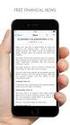 Mac OS Meta 4 Kurulumu Meta Trader4 Müşteri Terminali, Wine kullanan Mac OS bilgisarında kurulup çalıştırılabilir. Wine, Microsoft Windows Sitemleri için geliştirilen aplikasyonları Unix tabanlı sistemlerde
Mac OS Meta 4 Kurulumu Meta Trader4 Müşteri Terminali, Wine kullanan Mac OS bilgisarında kurulup çalıştırılabilir. Wine, Microsoft Windows Sitemleri için geliştirilen aplikasyonları Unix tabanlı sistemlerde
Network üzerinde MATLAB kurulması
 Network üzerinde MATLAB kurulması MATLAB&Simulink www.figes.com.tr Bir network üzerinde MATLAB ın kurulmasına başlanmadan önce bir network lisansı açılması ve bunun için de kurulum yapılacak sunucunun
Network üzerinde MATLAB kurulması MATLAB&Simulink www.figes.com.tr Bir network üzerinde MATLAB ın kurulmasına başlanmadan önce bir network lisansı açılması ve bunun için de kurulum yapılacak sunucunun
Project Vesta Documentation
 Project Vesta Documentation Sürüm 1.0.4 Ege Emir Ozkan Haz 23, 2017 İçindekiler 1 Giriş 3 2 Kurulum 5 2.1 Python, Pip ve Modüller......................................... 5 2.2 MySQL..................................................
Project Vesta Documentation Sürüm 1.0.4 Ege Emir Ozkan Haz 23, 2017 İçindekiler 1 Giriş 3 2 Kurulum 5 2.1 Python, Pip ve Modüller......................................... 5 2.2 MySQL..................................................
U y g u l a m a A i l e s i (Abakus 360, T-Panel, T-CRM) Tarayıcı Ayarları. IPera İletişim Teknolojileri
 U y g u l a m a A i l e s i (Abakus 360, T-Panel, T-CRM) Tarayıcı Ayarları Başlarken İletişim yönetimi için gerekli tüm araçları sunan OfisTelefonu 07 programları Abakus 360, T-Panel ve T-CRM, bir kuruluştaki
U y g u l a m a A i l e s i (Abakus 360, T-Panel, T-CRM) Tarayıcı Ayarları Başlarken İletişim yönetimi için gerekli tüm araçları sunan OfisTelefonu 07 programları Abakus 360, T-Panel ve T-CRM, bir kuruluştaki
İNTERNET PROGRAMCILIĞI - II
 0 İÇİNDEKİLER Bölüm 1 PHP İle Web Programlamaya Giriş 1 Bölüm 2 PHP Kodlama Standartları 5 Bölüm 3 PHP Değişken Kullanımı 17 Bölüm 4 IF Yapısı 32 Bölüm 5 Döngüler ve Diziler 64 1 BÖLÜM 1 PHP İLE WEB PROGRAMLAMAYA
0 İÇİNDEKİLER Bölüm 1 PHP İle Web Programlamaya Giriş 1 Bölüm 2 PHP Kodlama Standartları 5 Bölüm 3 PHP Değişken Kullanımı 17 Bölüm 4 IF Yapısı 32 Bölüm 5 Döngüler ve Diziler 64 1 BÖLÜM 1 PHP İLE WEB PROGRAMLAMAYA
KANTAR UYGULAMASI Kurulum Kılavuzu
 KANTAR UYGULAMASI Kurulum Kılavuzu Serhat Öztürk Medyasoft Danışmanlık ve Eğitim A.Ş. v.1.0 Kantar Uygulaması üç temel parçadan oluşur. Veritabanı, WCF servisi ve Masaüstü uygulaması. Bu nedenle sistemde
KANTAR UYGULAMASI Kurulum Kılavuzu Serhat Öztürk Medyasoft Danışmanlık ve Eğitim A.Ş. v.1.0 Kantar Uygulaması üç temel parçadan oluşur. Veritabanı, WCF servisi ve Masaüstü uygulaması. Bu nedenle sistemde
McAfee epolicy Orchestrator Pre-Installation Auditor 2.0.0
 Sürüm Notları McAfee epolicy Orchestrator Pre-Installation Auditor 2.0.0 McAfee epolicy Orchestrator ile birlikte kullanım içindir İçindekiler Bu sürüm hakkında Yeni özellikler Geliştirmeler Çözülen sorunlar
Sürüm Notları McAfee epolicy Orchestrator Pre-Installation Auditor 2.0.0 McAfee epolicy Orchestrator ile birlikte kullanım içindir İçindekiler Bu sürüm hakkında Yeni özellikler Geliştirmeler Çözülen sorunlar
Internet Programming II
 Hafta I Internet Programming II Elbistan Meslek Yüksek Okulu 2015 2016 Bahar Yarıyılı Öğr. Gör. Murat KEÇECİOĞLU 15 Şub. 2015 PHP Nedir? Platformdan bağımsız (işletim Sistemi) dinamik web sayfaları ve
Hafta I Internet Programming II Elbistan Meslek Yüksek Okulu 2015 2016 Bahar Yarıyılı Öğr. Gör. Murat KEÇECİOĞLU 15 Şub. 2015 PHP Nedir? Platformdan bağımsız (işletim Sistemi) dinamik web sayfaları ve
KAMPÜS DIŞI ERİŞİM AYARLARI
 KAMPÜS DIŞI ERİŞİM AYARLARI ADIM 1) İnternet Tarayıcınız üzerinden https://zigana.sdu.edu.tr adresine bağlanınız. NOT: Lütfen bağlantıyı el ile başında https:// koyarak yazınız. ADIM 2) Yönlendirildiğiniz
KAMPÜS DIŞI ERİŞİM AYARLARI ADIM 1) İnternet Tarayıcınız üzerinden https://zigana.sdu.edu.tr adresine bağlanınız. NOT: Lütfen bağlantıyı el ile başında https:// koyarak yazınız. ADIM 2) Yönlendirildiğiniz
NicProxy Registrar AWBS Modül Kurulumu Versiyon 1.0
 NicProxy Registrar AWBS Modül Kurulumu Versiyon 1.0 Tescil Bilgisi 2009 NicProxy. Tüm Hakları Saklıdır. Bu belge, NicProxy mülkiyetinde ve NicProxy e ait özel bilgiler içermektedir. NicProxy yetkili temsilcisinin
NicProxy Registrar AWBS Modül Kurulumu Versiyon 1.0 Tescil Bilgisi 2009 NicProxy. Tüm Hakları Saklıdır. Bu belge, NicProxy mülkiyetinde ve NicProxy e ait özel bilgiler içermektedir. NicProxy yetkili temsilcisinin
Linux Ubuntu Kurulumu
 Linux Ubuntu Kurulumu Elbistan Meslek Yüksek Okulu 2016 2017 Bahar Yarıyılı https://wiki.ubuntu-tr.net/index.php?title=kurulum https://wiki.ubuntu-tr.net/index.php?title=ubuntu_linux_kurulum_rehberi Öğr.Gör.Murat
Linux Ubuntu Kurulumu Elbistan Meslek Yüksek Okulu 2016 2017 Bahar Yarıyılı https://wiki.ubuntu-tr.net/index.php?title=kurulum https://wiki.ubuntu-tr.net/index.php?title=ubuntu_linux_kurulum_rehberi Öğr.Gör.Murat
ELEKTRONİK BELGE YÖNETİM SİSTEMİ KOORDİNATÖRLÜĞÜ (EBYS KOORDİNATÖRLÜĞÜ) ELEKTRONİK İMZA KURULUM AŞAMALARI VE EBYS PROGRAMI SİSTEM GEREKSİNİMLERİ
 ELEKTRONİK BELGE YÖNETİM SİSTEMİ KOORDİNATÖRLÜĞÜ (EBYS KOORDİNATÖRLÜĞÜ) ELEKTRONİK İMZA KURULUM AŞAMALARI VE EBYS PROGRAMI SİSTEM GEREKSİNİMLERİ E-İMZA KURULUM AŞAMALARI Birimimizden almış olduğunuz e-imzanızı
ELEKTRONİK BELGE YÖNETİM SİSTEMİ KOORDİNATÖRLÜĞÜ (EBYS KOORDİNATÖRLÜĞÜ) ELEKTRONİK İMZA KURULUM AŞAMALARI VE EBYS PROGRAMI SİSTEM GEREKSİNİMLERİ E-İMZA KURULUM AŞAMALARI Birimimizden almış olduğunuz e-imzanızı
VIRTUALIZATION SANALLAŞTIRMA
 VIRTUALIZATION SANALLAŞTIRMA EĞİTMEN AD SOYAD : FAHRETTİN ERDİNÇ TECRÜBE : 17 YIL OKUL : 1995 DEÜ ELK-ELKTR MÜH. BİLİMSEL AKADEMİ KİMDİR? BİLİMSEL AKADEMİ, 1996 YILINDAN BERİ EĞİTİM KONUSUNDA FAALİYET
VIRTUALIZATION SANALLAŞTIRMA EĞİTMEN AD SOYAD : FAHRETTİN ERDİNÇ TECRÜBE : 17 YIL OKUL : 1995 DEÜ ELK-ELKTR MÜH. BİLİMSEL AKADEMİ KİMDİR? BİLİMSEL AKADEMİ, 1996 YILINDAN BERİ EĞİTİM KONUSUNDA FAALİYET
NPratik Yazılım Kurulum Kılavuzu. Yedekleme İşlemi
 NPratik Yazılım Kurulum Kılavuzu Herhangi bir neden ile bilgisayarınızı formatlamadan önce NPratik Yazılım Verilerinizi yedeklemeniz gerekmektedir. Programı ilk defa kuruyorsanız NPratik Yazılım Kurulum
NPratik Yazılım Kurulum Kılavuzu Herhangi bir neden ile bilgisayarınızı formatlamadan önce NPratik Yazılım Verilerinizi yedeklemeniz gerekmektedir. Programı ilk defa kuruyorsanız NPratik Yazılım Kurulum
Turquaz. Açık kodlu muhasebe yazılımı http://www.turquaz.com. Turquaz Proje Grubu
 Turquaz Açık kodlu muhasebe yazılımı http://www.turquaz.com Turquaz Proje Grubu Konu Başlıkları 1. Turquaz Proje Grubu 2. Programın fikri 3. Geliştirme aşaması 4. Programın içeriği 5. Yapılacaklar 6. Dizayn
Turquaz Açık kodlu muhasebe yazılımı http://www.turquaz.com Turquaz Proje Grubu Konu Başlıkları 1. Turquaz Proje Grubu 2. Programın fikri 3. Geliştirme aşaması 4. Programın içeriği 5. Yapılacaklar 6. Dizayn
Internet Programming II. Elbistan Meslek Yüksek Okulu Bahar Yarıyılı
 Internet Programming II Elbistan Meslek Yüksek Okulu 2015 2016 Bahar Yarıyılı Öğr. Gör. Murat KEÇECĠOĞLU 22 ġub. 2016 1 Dinamik Diller Php gibi dinamik diller sunucu tarafında çalışmaktadır. Hazırlanan
Internet Programming II Elbistan Meslek Yüksek Okulu 2015 2016 Bahar Yarıyılı Öğr. Gör. Murat KEÇECĠOĞLU 22 ġub. 2016 1 Dinamik Diller Php gibi dinamik diller sunucu tarafında çalışmaktadır. Hazırlanan
INTERNET BAĞLANTISININ KURULMASI İÇİN GEREKLİ YÖNLENDİRİCİ AYARLARI
 INTERNET BAĞLANTISININ KURULMASI İÇİN GEREKLİ YÖNLENDİRİCİ AYARLARI Not: Bu klavuza geçmeden önce, ürününüzün paketinden çıkan Hızlı Kullanım Klavuzu nda açıklanan adımları gerçekleştiriniz. Internet Bağlantısının
INTERNET BAĞLANTISININ KURULMASI İÇİN GEREKLİ YÖNLENDİRİCİ AYARLARI Not: Bu klavuza geçmeden önce, ürününüzün paketinden çıkan Hızlı Kullanım Klavuzu nda açıklanan adımları gerçekleştiriniz. Internet Bağlantısının
HACETTEPE ÜNİVERSİTESİ KABLOSUZ AĞ ERİŞİM SİSTEMİ KABLOSUZ AĞ İÇİN 802.1X YÜKLEME VE YAPILANDIRMA TALİMATLARI (WINDOWS VISTA SÜRÜMLERİ İÇİN)
 HACETTEPE ÜNİVERSİTESİ KABLOSUZ AĞ ERİŞİM SİSTEMİ KABLOSUZ AĞ İÇİN 802.1X YÜKLEME VE YAPILANDIRMA TALİMATLARI (WINDOWS VISTA SÜRÜMLERİ İÇİN) 1. Secure W2 İstemci Programını Yükleme: Bilgisayarınıza istemciyi
HACETTEPE ÜNİVERSİTESİ KABLOSUZ AĞ ERİŞİM SİSTEMİ KABLOSUZ AĞ İÇİN 802.1X YÜKLEME VE YAPILANDIRMA TALİMATLARI (WINDOWS VISTA SÜRÜMLERİ İÇİN) 1. Secure W2 İstemci Programını Yükleme: Bilgisayarınıza istemciyi
Xilinx ISE Webpack 14.7 Kurulum Tutorial
 Xilinx ISE Webpack 14.7 Kurulum Tutorial Bu dönemki Bil264L dersinde Xilinx firmasının üretmiş olduğu Spartan3E isimli FPGA geliştirme kiti üzerinde mantıksal devreler tasarlayacağız. Derste kullanacağımız
Xilinx ISE Webpack 14.7 Kurulum Tutorial Bu dönemki Bil264L dersinde Xilinx firmasının üretmiş olduğu Spartan3E isimli FPGA geliştirme kiti üzerinde mantıksal devreler tasarlayacağız. Derste kullanacağımız
1 OTOMASYON DÖNÜŞÜM İŞLEMLERİ
 1 www.mepsan.com.tr OTOMASYON DÖNÜŞÜM İŞLEMLERİ 2 www.mepsan.com.tr İÇİNDEKİLER 1. Sistem Gereksinimleri 2. Flash Bellek Sıfırlama 3. Flash Belleğe Sistem Yükleme 4. Sistemi Yükleme İşlemi 3 www.mepsan.com.tr
1 www.mepsan.com.tr OTOMASYON DÖNÜŞÜM İŞLEMLERİ 2 www.mepsan.com.tr İÇİNDEKİLER 1. Sistem Gereksinimleri 2. Flash Bellek Sıfırlama 3. Flash Belleğe Sistem Yükleme 4. Sistemi Yükleme İşlemi 3 www.mepsan.com.tr
Bu bölüm V- Ray License Server lisans sunucusu uygulamasının kurulumundan
 Lisans Sunucusu Kurulumu bahsedecektir. Bu bölüm V- Ray License Server lisans sunucusu uygulamasının kurulumundan V-Ray in bazı dağıtımlarında V-Ray License Server uygulamasını kuruludur. Yine de V- Ray
Lisans Sunucusu Kurulumu bahsedecektir. Bu bölüm V- Ray License Server lisans sunucusu uygulamasının kurulumundan V-Ray in bazı dağıtımlarında V-Ray License Server uygulamasını kuruludur. Yine de V- Ray
Harita Güncelleme MODEL. - Model ; DAİİCHİ üniteye sahip olan TÜM modeller PROSEDÜR. 1. Öncelikle bilgisayarınızdan
 Harita Güncelleme Bu broşür DAİİCHİ marka Navigasyon ünitesine sahip olan Hyundai modellerimizin, Navigasyon programındaki haritanın güncelleme işleminin nasıl yapılacağı konusunda bilgilendirme amacıyla
Harita Güncelleme Bu broşür DAİİCHİ marka Navigasyon ünitesine sahip olan Hyundai modellerimizin, Navigasyon programındaki haritanın güncelleme işleminin nasıl yapılacağı konusunda bilgilendirme amacıyla
Microsoft Outlook 2003 Kurulumu
 Microsoft Outlook 2003 Kurulumu Tools (Araçlar) menüsünden E-mail Accounts (E-posta Hesapları) seçeneğini seçiniz. Buradan Add a new e-mail account (Yeni bir e-posta hesabı ekle) sekmesine tıklayınız,
Microsoft Outlook 2003 Kurulumu Tools (Araçlar) menüsünden E-mail Accounts (E-posta Hesapları) seçeneğini seçiniz. Buradan Add a new e-mail account (Yeni bir e-posta hesabı ekle) sekmesine tıklayınız,
SQL SERVER 2005 ENTEGRE SQL (VTY) VERİ TABANI YÖNETİM KURULUMU RESİMLİ ANLATIMI. Entegre SQL kurmadan önce SQLSERVER 2005,i kuralım öncelikle.
 SQL SERVER 2005 ENTEGRE SQL (VTY) VERİ TABANI YÖNETİM KURULUMU RESİMLİ ANLATIMI Entegre SQL kurmadan önce SQLSERVER 2005,i kuralım öncelikle. Kurulumu başlattık.kutucuğu işaretledik resimdeki gibi. Ve
SQL SERVER 2005 ENTEGRE SQL (VTY) VERİ TABANI YÖNETİM KURULUMU RESİMLİ ANLATIMI Entegre SQL kurmadan önce SQLSERVER 2005,i kuralım öncelikle. Kurulumu başlattık.kutucuğu işaretledik resimdeki gibi. Ve
08220 Internet Programcılığı II
 08220 Internet Programcılığı II Internet Programming II Öğr.Gör. Murat KEÇECİOĞLU Elbistan Meslek Yüksekokulu Bilgisayar Teknolojileri Bölümü Şubat 2015 08220 Internet Programcılığı II Internet Programming
08220 Internet Programcılığı II Internet Programming II Öğr.Gör. Murat KEÇECİOĞLU Elbistan Meslek Yüksekokulu Bilgisayar Teknolojileri Bölümü Şubat 2015 08220 Internet Programcılığı II Internet Programming
C için tümleşik geliştirme ortamı (IDE) kurulumları
 C için tümleşik geliştirme ortamı (IDE) kurulumları 1. Code::Blocks IDE 2. Eclipse IDE 3. Dev-C++ IDE 4. Code::Blocks EDU-Portable (CodeBlocks-EP) IDE ( IDE: Integrated Development Environment http://tr.wikipedia.org/wiki/t%c3%bcmle%c5%9fik_geli%c5%9ftirme_ortam%c4%b1
C için tümleşik geliştirme ortamı (IDE) kurulumları 1. Code::Blocks IDE 2. Eclipse IDE 3. Dev-C++ IDE 4. Code::Blocks EDU-Portable (CodeBlocks-EP) IDE ( IDE: Integrated Development Environment http://tr.wikipedia.org/wiki/t%c3%bcmle%c5%9fik_geli%c5%9ftirme_ortam%c4%b1
BLGM 354 DENEY 1 * GİRİŞ
 BLGM 354 DENEY 1 * GİRİŞ Amaçlar 1. Oracle istemcisi kurulumu 2. Veritabanı bağlantısı 3. SQL geliştirme ortamında çalışma Oracle İstemcisinin Kurulumu Oracle istemcisi bölümün FTP sunucusundan (ftp://ftp.cmpe.emu.edu.tr)
BLGM 354 DENEY 1 * GİRİŞ Amaçlar 1. Oracle istemcisi kurulumu 2. Veritabanı bağlantısı 3. SQL geliştirme ortamında çalışma Oracle İstemcisinin Kurulumu Oracle istemcisi bölümün FTP sunucusundan (ftp://ftp.cmpe.emu.edu.tr)
e-imzatr Kurulum Klavuzu
 e-imzatr Kurulum Klavuzu Sürüm 0.0.1 1 İçindekiler İşletim Sistemi Sistem Türü Öğrenme Java yükleme Akis Kurulum Kart Okuyucu Sürücü Kurulum Kullanıcı Doğrulama 2 İşletim Sistemi Sistem Türü Öğrenme Bu
e-imzatr Kurulum Klavuzu Sürüm 0.0.1 1 İçindekiler İşletim Sistemi Sistem Türü Öğrenme Java yükleme Akis Kurulum Kart Okuyucu Sürücü Kurulum Kullanıcı Doğrulama 2 İşletim Sistemi Sistem Türü Öğrenme Bu
İnternet Programcılığı
 1 PHP le Ver tabanı İşlemler Yaptığımız web sitelerinin daha kullanışlı olması için veritabanı sistemleri ile bağlantı kurup ihtiyaca göre verileri okuyup yazmasını isteriz. 1.1 Veritabanı Nedir? Veritabanı
1 PHP le Ver tabanı İşlemler Yaptığımız web sitelerinin daha kullanışlı olması için veritabanı sistemleri ile bağlantı kurup ihtiyaca göre verileri okuyup yazmasını isteriz. 1.1 Veritabanı Nedir? Veritabanı
Kurulum ve Başlangıç Kılavuzu. DataPage+ 2012 için
 DataPage+ 2012 için Son Güncelleme: 29 Ağustos 2012 İçindekiler Tablosu Önkoşul Olan Bileşenleri Yükleme... 1 Genel Bakış... 1 Adım 1: Setup.exe'yi Çalıştırın ve Sihirbazı Başlatın... 1 Adım 2: Lisans
DataPage+ 2012 için Son Güncelleme: 29 Ağustos 2012 İçindekiler Tablosu Önkoşul Olan Bileşenleri Yükleme... 1 Genel Bakış... 1 Adım 1: Setup.exe'yi Çalıştırın ve Sihirbazı Başlatın... 1 Adım 2: Lisans
BİL BİLGİSAYAR PROGRAMLAMA (JAVA)
 BİL 141 - BİLGİSAYAR PROGRAMLAMA (JAVA) KURULUM DÖKÜMANI Ders kapsamında lab saatlerinde veya lab saatleri dışında Java kodları yazabilmek ve çalıştırabilmek için bilgisayarınıza bazı yazılımların kurulması
BİL 141 - BİLGİSAYAR PROGRAMLAMA (JAVA) KURULUM DÖKÜMANI Ders kapsamında lab saatlerinde veya lab saatleri dışında Java kodları yazabilmek ve çalıştırabilmek için bilgisayarınıza bazı yazılımların kurulması
Yükleme kılavuzu Fiery Extended Applications 4.2 ile Command WorkStation 5.6
 Yükleme kılavuzu Fiery Extended Applications 4.2 ile Command WorkStation 5.6 Fiery Extended Applications Package (FEA) v4.2 Fiery Server ile ilişkili görevleri gerçekleştirmek için Fiery uygulamalarını
Yükleme kılavuzu Fiery Extended Applications 4.2 ile Command WorkStation 5.6 Fiery Extended Applications Package (FEA) v4.2 Fiery Server ile ilişkili görevleri gerçekleştirmek için Fiery uygulamalarını
SIEMENS NX LİSANS İŞLEMLERİ
 SIEMENS NX LİSANS İŞLEMLERİ Smarter decisions, better products. WEBKEY OLUŞTURMA KURULUM DOSYALARI VE YENİ VERSİYON İNDİRME GÜNCELLEMELERİ İNDİRME YÜZER LİSANS TANITIMI ÇAKILI LİSANS TANITIMI DONGLE LİSANS
SIEMENS NX LİSANS İŞLEMLERİ Smarter decisions, better products. WEBKEY OLUŞTURMA KURULUM DOSYALARI VE YENİ VERSİYON İNDİRME GÜNCELLEMELERİ İNDİRME YÜZER LİSANS TANITIMI ÇAKILI LİSANS TANITIMI DONGLE LİSANS
Bilgiyolu Yayıncılık Elektronik Sunum Programı Kurulum Kılavuzu
 Bilgiyolu Yayıncılık Elektronik Sunum Programı Kurulum Kılavuzu 2014 Genel Bilgiler 1. Sunumları İndirmeye Başlamadan Sunum programını ve sunumları indirmeden önce www.bilgiyoluyayincilik.com adresindeki
Bilgiyolu Yayıncılık Elektronik Sunum Programı Kurulum Kılavuzu 2014 Genel Bilgiler 1. Sunumları İndirmeye Başlamadan Sunum programını ve sunumları indirmeden önce www.bilgiyoluyayincilik.com adresindeki
Java JDK (Java Development Kit) Kurulumu:
 Java JDK ve Eclipse Kurulumu Öncelikle java ile program geliştirmeye başlamak istiyorsanız iki şeye ihtiyacınız olacak; 1-Java JDK (Java Development Kit) : Java ile yazdığımız kodları derleyip çalıştırmak
Java JDK ve Eclipse Kurulumu Öncelikle java ile program geliştirmeye başlamak istiyorsanız iki şeye ihtiyacınız olacak; 1-Java JDK (Java Development Kit) : Java ile yazdığımız kodları derleyip çalıştırmak
DYNED İLE İLGİLİ SIRASIYLA HANGİ İŞLEMLER YAPACAĞIZ
 DYNED İLE İLGİLİ SIRASIYLA HANGİ İŞLEMLER YAPACAĞIZ 1. Bilgisayarımızda İnternet Explorer yani tarayıcı penceresini açtığımızda; ilk yapacağımız şey Tüm Resmi Okullar ve İlçe ve İl Milli Eğitim Müdürlükleri
DYNED İLE İLGİLİ SIRASIYLA HANGİ İŞLEMLER YAPACAĞIZ 1. Bilgisayarımızda İnternet Explorer yani tarayıcı penceresini açtığımızda; ilk yapacağımız şey Tüm Resmi Okullar ve İlçe ve İl Milli Eğitim Müdürlükleri
Bİ L 131 Hafta 2. 1) Bilgisayara Java SE Development Kit 7 kurulması
 Bİ L 131 Hafta 2 1) Bilgisayara Java SE Development Kit 7 kurulması Bunun için internet tarayıcınızı (örneğin Mozilla Firefox, Google Chrome veya Internet Explorer) açınız ve http://www.oracle.com/technetwork/java/javase/downloads/jdk7-downloads-1880260.html
Bİ L 131 Hafta 2 1) Bilgisayara Java SE Development Kit 7 kurulması Bunun için internet tarayıcınızı (örneğin Mozilla Firefox, Google Chrome veya Internet Explorer) açınız ve http://www.oracle.com/technetwork/java/javase/downloads/jdk7-downloads-1880260.html
Tarih: 2 Ağustos 2018 Son versiyon: 1.8. EndNote X9 Windows Multi/Site kurulum talimatları
 Tarih: 2 Ağustos 2018 Son versiyon: 1.8 EndNote X9 Windows Multi/Site kurulum talimatları İçerik 1 Giriş... 3 2 Oturum aç... 3 3 Download... 4 4 Son kullanıcı dosyası oluşturma... 4 2 1 Giriş ÖNEMLİ: EndNote
Tarih: 2 Ağustos 2018 Son versiyon: 1.8 EndNote X9 Windows Multi/Site kurulum talimatları İçerik 1 Giriş... 3 2 Oturum aç... 3 3 Download... 4 4 Son kullanıcı dosyası oluşturma... 4 2 1 Giriş ÖNEMLİ: EndNote
Araçlar > İnternet Seçenekleri > İçerik > Sertifikalar adımları takip edilerek sertifikanın yükleneceği sayfa açılır.
 UYAP AVUKAT PORTAL KULLANIMI HAKKINDA BİLGİ NOTU 1-Sertifika Kurulumu: Avukatların UYAP Avukat Portalına (https://avukat.uyap.gov.tr)giriş yaparak vekaleti olan dosyaları ve bu dosyalarda kayıtlı belgeleri
UYAP AVUKAT PORTAL KULLANIMI HAKKINDA BİLGİ NOTU 1-Sertifika Kurulumu: Avukatların UYAP Avukat Portalına (https://avukat.uyap.gov.tr)giriş yaparak vekaleti olan dosyaları ve bu dosyalarda kayıtlı belgeleri
İÇERİK YÖNETİM SİSTEMİ (CMS) Bir web sitesi yayınlamak için yapılması gerekenler:
 İÇERİK YÖNETİM SİSTEMİ (CMS) Bir web sitesi yayınlamak için yapılması gerekenler: Yer satın alınır. İsim tescil ettirilir. Ftp ile wordpress klasörü upload edilir. Kendi bilgisayarımızda web sitesi yayınlamak
İÇERİK YÖNETİM SİSTEMİ (CMS) Bir web sitesi yayınlamak için yapılması gerekenler: Yer satın alınır. İsim tescil ettirilir. Ftp ile wordpress klasörü upload edilir. Kendi bilgisayarımızda web sitesi yayınlamak
(PWS) gelmektedir. Ancak. Add/Remove Programs bölümünden yüklenen bir bileşen değildir. Windows 98 kurulum CD'sinden yükleyebilirsiniz.
 Windows98 ile beraber "Personal Web-Server 4.0" (PWS) gelmektedir. Ancak Add/Remove Programs bölümünden yüklenen bir bileşen değildir. Windows 98 kurulum CD'sinden yükleyebilirsiniz. PWS ile bilgisayarınızı
Windows98 ile beraber "Personal Web-Server 4.0" (PWS) gelmektedir. Ancak Add/Remove Programs bölümünden yüklenen bir bileşen değildir. Windows 98 kurulum CD'sinden yükleyebilirsiniz. PWS ile bilgisayarınızı
Linux Kurulumu (Sürüm 1.52) İçindekiler
 Linux Kurulumu (Sürüm 1.52) İçindekiler 1. Kurulum Başlangıcı 2. Kurulum Yönergeleri 3. Uygulama Çalıştırma Yönergeleri 4. Uygulama Kaldırma 5. Notlar 6. Ek: Sürüm 1.5.2 7. Logoların değiştirilmesi 8.
Linux Kurulumu (Sürüm 1.52) İçindekiler 1. Kurulum Başlangıcı 2. Kurulum Yönergeleri 3. Uygulama Çalıştırma Yönergeleri 4. Uygulama Kaldırma 5. Notlar 6. Ek: Sürüm 1.5.2 7. Logoların değiştirilmesi 8.
Flow Kullanım Klavuzu Mart 2014
 Flow Kullanım Klavuzu Mart 2014 İçindekiler Flow nedir? Bir Flow hesabı oluşturmak Oturum açmak Flow Hesabınız Genel Görünüm Flow Hesabınız Kullanım + Add (ekle butonu) Bibliography (Künye/Atıf butonu)
Flow Kullanım Klavuzu Mart 2014 İçindekiler Flow nedir? Bir Flow hesabı oluşturmak Oturum açmak Flow Hesabınız Genel Görünüm Flow Hesabınız Kullanım + Add (ekle butonu) Bibliography (Künye/Atıf butonu)
Proticaret Exclusive Versiyon Yükseltme Dokümanı(v.3.0'dan v3.1.0'a)
 Proticaret Exclusive Versiyon Yükseltme Dokümanı(v.3.0'dan v3.1.0'a) Bu belge, Webmaster düzeyindeki kullanıcıların kurulu olan Proticaret Exclusive portalının versiyon v3.0'dan versiyon 3.1.0'a yükseltirken
Proticaret Exclusive Versiyon Yükseltme Dokümanı(v.3.0'dan v3.1.0'a) Bu belge, Webmaster düzeyindeki kullanıcıların kurulu olan Proticaret Exclusive portalının versiyon v3.0'dan versiyon 3.1.0'a yükseltirken
ProTicaret Exclusive 4.05 E-Ticaret Yazılımı Kurulum Dokümanı
 Döküman Numarası 2350 Döküman Hazırlanma Tarihi 01.01.2019 Dökümanın Konusu Proticaret Versiyon Exclusive v4.0.5 Kurulum Kurulumu Dokümanı Hazırlayan Teknik Destek Ekibi ProTicaret Exclusive 4.05 E-Ticaret
Döküman Numarası 2350 Döküman Hazırlanma Tarihi 01.01.2019 Dökümanın Konusu Proticaret Versiyon Exclusive v4.0.5 Kurulum Kurulumu Dokümanı Hazırlayan Teknik Destek Ekibi ProTicaret Exclusive 4.05 E-Ticaret
Proticaret Exclusive Versiyon Yükseltme Dokümanı(v.3.2.0'dan v3.2.1'e)
 Proticaret Exclusive Versiyon Yükseltme Dokümanı(v.3.2.0'dan v3.2.1'e) Bu belge, Webmaster düzeyindeki kullanıcıların kurulu olan Proticaret Exclusive portalının versiyon v3.2.0'dan versiyon 3.2.1'e yükseltirken
Proticaret Exclusive Versiyon Yükseltme Dokümanı(v.3.2.0'dan v3.2.1'e) Bu belge, Webmaster düzeyindeki kullanıcıların kurulu olan Proticaret Exclusive portalının versiyon v3.2.0'dan versiyon 3.2.1'e yükseltirken
MAT213 BİLGİSAYAR PROGRAMLAMA I DERSİ Ders 1: Programlamaya Giriş
 MAT213 BİLGİSAYAR PROGRAMLAMA I DERSİ Ders 1: Programlamaya Giriş Yard. Doç. Dr. Alper Kürşat Uysal Bilgisayar Mühendisliği Bölümü akuysal@anadolu.edu.tr Ders Web Sayfası: http://ceng.anadolu.edu.tr/ders.aspx?dersid=101
MAT213 BİLGİSAYAR PROGRAMLAMA I DERSİ Ders 1: Programlamaya Giriş Yard. Doç. Dr. Alper Kürşat Uysal Bilgisayar Mühendisliği Bölümü akuysal@anadolu.edu.tr Ders Web Sayfası: http://ceng.anadolu.edu.tr/ders.aspx?dersid=101
İŞLEM COĞRAFİ BİLGİ SİSTEMLERİ MÜHENDİSLİK VE EĞİTİM LTD. ŞTİ. ArcGIS 10.1 Desktop Ücretsiz Deneme Lisanslaması
 İŞLEM COĞRAFİ BİLGİ SİSTEMLERİ MÜHENDİSLİK VE EĞİTİM LTD. ŞTİ. ArcGIS 10.1 Desktop Ücretsiz Deneme Lisanslaması 2012 İçerik Sayfa 1. Sistem Gereksinimleri...1 2. Esri Hesabı Oluşturma 3 3. Esri Hesabınız
İŞLEM COĞRAFİ BİLGİ SİSTEMLERİ MÜHENDİSLİK VE EĞİTİM LTD. ŞTİ. ArcGIS 10.1 Desktop Ücretsiz Deneme Lisanslaması 2012 İçerik Sayfa 1. Sistem Gereksinimleri...1 2. Esri Hesabı Oluşturma 3 3. Esri Hesabınız
EĞİTMENLER İÇİN UZAKTAN EĞİTİM SİSTEMİ (MOODLE) eders.giresun.edu.tr KULLANIM KILAVUZU
 EĞİTMENLER İÇİN UZAKTAN EĞİTİM SİSTEMİ (MOODLE) eders.giresun.edu.tr KULLANIM KILAVUZU İçindekiler Sisteme Giriş Yapma... 2 Sanal Ders Oluşturma... 3 Sisteme Materyal Yükleme... 13 Sisteme Sanal Ders Videosunu
EĞİTMENLER İÇİN UZAKTAN EĞİTİM SİSTEMİ (MOODLE) eders.giresun.edu.tr KULLANIM KILAVUZU İçindekiler Sisteme Giriş Yapma... 2 Sanal Ders Oluşturma... 3 Sisteme Materyal Yükleme... 13 Sisteme Sanal Ders Videosunu
Kurulum ve Başlangıç Kılavuzu. DataPage+ 2013 için
 DataPage+ 2013 için En Son Güncellenme Tarihi: 25 Temmuz 2013 İçindekiler Tablosu Önkoşul Olan Bileşenleri Yükleme... 1 Genel Bakış... 1 Adım 1: Setup.exe'yi Çalıştırın ve Sihirbazı Başlatın... 1 Adım
DataPage+ 2013 için En Son Güncellenme Tarihi: 25 Temmuz 2013 İçindekiler Tablosu Önkoşul Olan Bileşenleri Yükleme... 1 Genel Bakış... 1 Adım 1: Setup.exe'yi Çalıştırın ve Sihirbazı Başlatın... 1 Adım
Makey Oz Modülünü Bilgisayardan Programlamak Uygulama Kurulumu
 Makey Oz Modülünü Bilgisayardan Programlamak Uygulama Kurulumu Makey Oz+ modülü Makey ailesinin programlanabilen modülüdür. Temelinde Arduino bulunan bu modül ile Makey modüllerini çok basit bir şekilde
Makey Oz Modülünü Bilgisayardan Programlamak Uygulama Kurulumu Makey Oz+ modülü Makey ailesinin programlanabilen modülüdür. Temelinde Arduino bulunan bu modül ile Makey modüllerini çok basit bir şekilde
SELÇUK ÜNİVERSİTESİ KABLOSUZ AĞ ERİŞİM SİSTEMİ KABLOSUZ AĞ İÇİN 802.1X YÜKLEME VE YAPILANDIRMA TALİMATLARI (WINDOWS XP)
 SELÇUK ÜNİVERSİTESİ KABLOSUZ AĞ ERİŞİM SİSTEMİ KABLOSUZ AĞ İÇİN 802.1X YÜKLEME VE YAPILANDIRMA TALİMATLARI (WINDOWS XP) İÇİNDEKİLER 1- ÖN GEREKSİNİMLER 2- BİR SEFERE MAHSUS YAPILACAK İŞLER 2.1- Kablosuz
SELÇUK ÜNİVERSİTESİ KABLOSUZ AĞ ERİŞİM SİSTEMİ KABLOSUZ AĞ İÇİN 802.1X YÜKLEME VE YAPILANDIRMA TALİMATLARI (WINDOWS XP) İÇİNDEKİLER 1- ÖN GEREKSİNİMLER 2- BİR SEFERE MAHSUS YAPILACAK İŞLER 2.1- Kablosuz
HALI SÜPÜRMEK UYGULAMASI KULLANIM KILAVUZU ÖĞRETMENLER VE VELİLER İÇİN
 HALI SÜPÜRMEK UYGULAMASI KULLANIM KILAVUZU ÖĞRETMENLER VE VELİLER İÇİN İçindekiler 1. Uygulamanın Tanıtımı... 2 1.1 Uygulamanın Amacı;... 2 1.2 Kullanım Alanları;... 3 2 Kullanımı;... 3 3 Uygulamayı İndirmek...
HALI SÜPÜRMEK UYGULAMASI KULLANIM KILAVUZU ÖĞRETMENLER VE VELİLER İÇİN İçindekiler 1. Uygulamanın Tanıtımı... 2 1.1 Uygulamanın Amacı;... 2 1.2 Kullanım Alanları;... 3 2 Kullanımı;... 3 3 Uygulamayı İndirmek...
ZWCAD +2012. Önemli. Tek Kullanıcı Sürümü Lisans Kodu Kullanarak Yükleme Kılavuzu
 Sayfa - 2 ZWCAD +2012 Tek Kullanıcı Sürümü Lisans Kodu Kullanarak Yükleme Kılavuzu Önemli ZWCAD de aktivasyon işlemini yaptığınızda lisans kodu, yükleme yapılan bilgisayara kilitlenir. Bu sebeple lisans
Sayfa - 2 ZWCAD +2012 Tek Kullanıcı Sürümü Lisans Kodu Kullanarak Yükleme Kılavuzu Önemli ZWCAD de aktivasyon işlemini yaptığınızda lisans kodu, yükleme yapılan bilgisayara kilitlenir. Bu sebeple lisans
C: harddiskte ic ice 2 dosya olusturun simdi, C:\Rip\Vob diye
 SVCD FAQ : Elimizde olan ve BeCeRiKsIzLeR Board dan indirdigimiz programlar siralamada söyle olmasi lazim, bu faq in aciklamasini tam uygulayabilmemiz icin ; -Avisynth104.rar -mpeg2dec_dll.rar -sr241.rar
SVCD FAQ : Elimizde olan ve BeCeRiKsIzLeR Board dan indirdigimiz programlar siralamada söyle olmasi lazim, bu faq in aciklamasini tam uygulayabilmemiz icin ; -Avisynth104.rar -mpeg2dec_dll.rar -sr241.rar
1. HAFTA KBT204 İNTERNET PROGRAMCILIĞI II. Öğr.Gör. Hakan YILMAZ. hakanyilmaz@karabuk.edu.tr
 1. HAFTA KBT204 İNTERNET PROGRAMCILIĞI II Öğr.Gör. Hakan YILMAZ hakanyilmaz@karabuk.edu.tr Karabük Üniversitesi Uzaktan Eğitim Uygulama ve AraştırmaMerkezi 2 İçindekiler 1. GİRİŞ... 3 1.1 ASP NEDİR?...
1. HAFTA KBT204 İNTERNET PROGRAMCILIĞI II Öğr.Gör. Hakan YILMAZ hakanyilmaz@karabuk.edu.tr Karabük Üniversitesi Uzaktan Eğitim Uygulama ve AraştırmaMerkezi 2 İçindekiler 1. GİRİŞ... 3 1.1 ASP NEDİR?...
CYGWIN KURULUMU ve KULLANIMI
 CYGWIN KURULUMU ve KULLANIMI Cygwin, Microsoft Windows işletim sistemi üzerinde çalışan, open source, bir UNIX simülatörüdür. Cygwin`in asıl amacı *nix türevi sistemlerde yer alan yazılımların Windows
CYGWIN KURULUMU ve KULLANIMI Cygwin, Microsoft Windows işletim sistemi üzerinde çalışan, open source, bir UNIX simülatörüdür. Cygwin`in asıl amacı *nix türevi sistemlerde yer alan yazılımların Windows
Ağ Üzerinde MATLAB kurulum rehberi (Sunucu makine)
 Ağ Üzerinde MATLAB kurulum rehberi (Sunucu makine) İçindekiler Tablosu Dosyaların Bilgisayara İndirilmesi... 3 Dosyaların Bilgisayara Yüklenmesi... 5 1. İnternet Üzerinden Kurulum 5 1.1. Lisans Dosyasının
Ağ Üzerinde MATLAB kurulum rehberi (Sunucu makine) İçindekiler Tablosu Dosyaların Bilgisayara İndirilmesi... 3 Dosyaların Bilgisayara Yüklenmesi... 5 1. İnternet Üzerinden Kurulum 5 1.1. Lisans Dosyasının
PlayOnMac Dowload System Preference Security&Privacy clickthelocktomakechnages (değişiklik yapmak için kilidi tıklayın) Allow apps downloaded from:
 META MAC KURULUM ADIMLARI 1. PlayOnMac programının son versiyonunu PlayOnMac Dowload butonuna tıklayarak indiriniz. 2. İndirdiğiniz dosya otomatik olarak çalışmaz ise manuel olarak çalıştırın ve açılan
META MAC KURULUM ADIMLARI 1. PlayOnMac programının son versiyonunu PlayOnMac Dowload butonuna tıklayarak indiriniz. 2. İndirdiğiniz dosya otomatik olarak çalışmaz ise manuel olarak çalıştırın ve açılan
MAKİNELERE IBM SPSS Statistics 24 nin KURULMASI. IBM SPSS Statistics 24 Yüklemeye Başlamadan Önce Kontrol Edilmesi Gerekenler
 MAKİNELERE IBM SPSS Statistics 24 nin KURULMASI IBM SPSS Statistics 24 Yüklemeye Başlamadan Önce Kontrol Edilmesi Gerekenler 1. Antivirüs programları kapalı olmalı 2. Kurulum süresince Administrator yetkisi
MAKİNELERE IBM SPSS Statistics 24 nin KURULMASI IBM SPSS Statistics 24 Yüklemeye Başlamadan Önce Kontrol Edilmesi Gerekenler 1. Antivirüs programları kapalı olmalı 2. Kurulum süresince Administrator yetkisi
Mac OS İşletim Sisteminde MetaTrader4 Kurulumu
 forex apple http://repository.playonmac.com/playonmac/playonmac_4.2.2.dmg Linkine tıklayarak ya da Playonmac.com adresinden download sekmesine tıklıyoruz. Görüntüle işaretli olan dosyayı bilgisayarımıza
forex apple http://repository.playonmac.com/playonmac/playonmac_4.2.2.dmg Linkine tıklayarak ya da Playonmac.com adresinden download sekmesine tıklıyoruz. Görüntüle işaretli olan dosyayı bilgisayarımıza
http://www.microsoft.com/visualstudio/eng/downloads
 Visual Studio 2012'nin kurulumunu, Visual Studio'nun kullanımını ve Windows Store'da basit bir proje hazırlanmasını anlatacağım. Hepsinden önce Visual Studio ortamından biraz bahsedelim. Visual Studio
Visual Studio 2012'nin kurulumunu, Visual Studio'nun kullanımını ve Windows Store'da basit bir proje hazırlanmasını anlatacağım. Hepsinden önce Visual Studio ortamından biraz bahsedelim. Visual Studio
1/13. Programı kullanmadan önce lütfen indirdiğiniz dosya içerisindeki açıklamaları okuyunuz.
 BFT2006_0.1.4 Programı Linux kullanıcıları için Bayındırlık ve İskan Bakanlığı 2006 yılı birim fiyat adlarını ve poz numaralarını EXCEL vb. herhangi bir elektronik tablolama programı kullanmadan veya sektörel
BFT2006_0.1.4 Programı Linux kullanıcıları için Bayındırlık ve İskan Bakanlığı 2006 yılı birim fiyat adlarını ve poz numaralarını EXCEL vb. herhangi bir elektronik tablolama programı kullanmadan veya sektörel
MEB E-Posta Hizmetleri ve Outlook Programı
 MEB E-Posta Hizmetleri ve Outlook Programı İçindekiler Bakanlık E-Posta Hizmetleri ve Sistem Ara yüzü E-posta Hizmetlerinin Outlook Programına Bağlanması Outlook 2010 Kullanımına ilişkin temel bilgiler
MEB E-Posta Hizmetleri ve Outlook Programı İçindekiler Bakanlık E-Posta Hizmetleri ve Sistem Ara yüzü E-posta Hizmetlerinin Outlook Programına Bağlanması Outlook 2010 Kullanımına ilişkin temel bilgiler
Gerekli bağlantıları yapıp, ACS420 V3.03 programını çalıştırınız. Program açıldığında, LMS14 ün içindeki parametrelerin okunmasını bekleyiniz.
 Gerekli bağlantıları yapıp, ACS420 V3.03 programını çalıştırınız. Program açıldığında, LMS14 ün içindeki parametrelerin okunmasını bekleyiniz. Aşağıdaki pencereyi gördükten sonra cihazınız parametre ayarı
Gerekli bağlantıları yapıp, ACS420 V3.03 programını çalıştırınız. Program açıldığında, LMS14 ün içindeki parametrelerin okunmasını bekleyiniz. Aşağıdaki pencereyi gördükten sonra cihazınız parametre ayarı
TecCom TecLocal Programı Kurulum ve Yapılandırma Rehberi
 TecCom TecLocal Programı Kurulum ve Yapılandırma Rehberi Giriş: TecLocal programı TecCom elektronik ticaret platformu üzerinden sisteme kayıtlı tedarikçi/distribütör firmalara bağlanmayı sağlayan ücretsiz
TecCom TecLocal Programı Kurulum ve Yapılandırma Rehberi Giriş: TecLocal programı TecCom elektronik ticaret platformu üzerinden sisteme kayıtlı tedarikçi/distribütör firmalara bağlanmayı sağlayan ücretsiz
CLIENT MAKİNELERE IBM SPSS Statistics 21 nin KURULMASI
 CLIENT MAKİNELERE IBM SPSS Statistics 21 nin KURULMASI License manager ile lisanslamanın tamamlandığına emin olunduktan sonra son kullanıcıların makinalarına IBM SPSS Statistics 21 client kurulumu yapılabilir.
CLIENT MAKİNELERE IBM SPSS Statistics 21 nin KURULMASI License manager ile lisanslamanın tamamlandığına emin olunduktan sonra son kullanıcıların makinalarına IBM SPSS Statistics 21 client kurulumu yapılabilir.
e-imzatr Kurulum Klavuzu
 e-imzatr Kurulum Klavuzu Sürüm 0.0.1 İçindekiler İşletim Sistemi Sistem Türü Öğrenme Java yükleme Akis Kurulum Kullanıcı Doğrulama İşletim Sistemi Sistem Türü Öğrenme Bu başlıkta bilgisayarımızın mevcut
e-imzatr Kurulum Klavuzu Sürüm 0.0.1 İçindekiler İşletim Sistemi Sistem Türü Öğrenme Java yükleme Akis Kurulum Kullanıcı Doğrulama İşletim Sistemi Sistem Türü Öğrenme Bu başlıkta bilgisayarımızın mevcut
Script. Statik Sayfa. Dinamik Sayfa. Dinamik Web Sitelerinin Avantajları. İçerik Yönetim Sistemi. PHP Nedir? Avantajları.
 Script Statik Sayfa Dinamik Sayfa Dinamik Web Sitelerinin Avantajları İçerik Yönetim Sistemi PHP Nedir? Avantajları Dezavantajları Script HTML kodları arasına yerleştirilen küçük kodlardır. Web sayfalarında
Script Statik Sayfa Dinamik Sayfa Dinamik Web Sitelerinin Avantajları İçerik Yönetim Sistemi PHP Nedir? Avantajları Dezavantajları Script HTML kodları arasına yerleştirilen küçük kodlardır. Web sayfalarında
08220 Internet Programcılığı II
 08220 Internet Programcılığı II Internet Programming II Öğr.Gör. Murat KEÇECİOĞLU Elbistan Meslek Yüksekokulu Bilgisayar Teknolojileri Bölümü Şubat 2015 08220 Internet Programcılığı II Internet Programming
08220 Internet Programcılığı II Internet Programming II Öğr.Gör. Murat KEÇECİOĞLU Elbistan Meslek Yüksekokulu Bilgisayar Teknolojileri Bölümü Şubat 2015 08220 Internet Programcılığı II Internet Programming
Sanal Makine Kurulumu (VirtualBox)
 Linux üzerinden windows işletim sisteminide kullanmak istiyorsanız Virtualbox size uygun olabilir. VirtualBox, Linux üzerinde yaygın olarak kullanılan sanallaştırma araçlarından birisidir. Böylece Windows
Linux üzerinden windows işletim sisteminide kullanmak istiyorsanız Virtualbox size uygun olabilir. VirtualBox, Linux üzerinde yaygın olarak kullanılan sanallaştırma araçlarından birisidir. Böylece Windows
BitTorrent İstemci Kullanımı
 BitTorrent İstemci Kullanımı Değerli Müşterimiz, BitTorrent internet üzerinden dosya paylaşım yazılımına ve aynı tekniği kullanan dosya takas sistemine verilen isimdir. Diğer eşten eşe (P2P) paylaşım programlarından
BitTorrent İstemci Kullanımı Değerli Müşterimiz, BitTorrent internet üzerinden dosya paylaşım yazılımına ve aynı tekniği kullanan dosya takas sistemine verilen isimdir. Diğer eşten eşe (P2P) paylaşım programlarından
JOBCONTROL KURULUMU. 2 numaralı görüntüde kırmızı daire içerisine alınmış kısımda, bilgisayarınızın kaç bit olduğunu görebilirsiniz.
 JOBCONTROL KURULUMU JobControl kurulumu için, Windows işletim sistemi yüklü bir bilgisayara ihtiyaç vardır. Program kurulumundan önce, işletim sisteminizin 32 bit mi yoksa 64 bit mi olduğunu tespit etmeniz
JOBCONTROL KURULUMU JobControl kurulumu için, Windows işletim sistemi yüklü bir bilgisayara ihtiyaç vardır. Program kurulumundan önce, işletim sisteminizin 32 bit mi yoksa 64 bit mi olduğunu tespit etmeniz
Veri Tabanı Yönetim Sistemleri Bölüm - 02
 Veri Tabanı Yönetim Sistemleri Bölüm - 02 İçerik Web sunucusunun yapılandırılması için gerekli yazılımların temini Yazılımlarının sunucuya yüklenmesi Ön test Uygulama yazılımlarının yapılandırılması Son
Veri Tabanı Yönetim Sistemleri Bölüm - 02 İçerik Web sunucusunun yapılandırılması için gerekli yazılımların temini Yazılımlarının sunucuya yüklenmesi Ön test Uygulama yazılımlarının yapılandırılması Son
Vmware Esx Server Nedir Ve Ne İşe Yarar
 Vmware Esx Server Nedir Ve Ne İşe Yarar VMware 1999 yılında kurulumuş bir şirket ve ilk ürünü hepimizin de bildiği VMware Workstation'dır. Bu ürün PC lerimize kurduğumuz ve Windows ile aynı zamanda diğer
Vmware Esx Server Nedir Ve Ne İşe Yarar VMware 1999 yılında kurulumuş bir şirket ve ilk ürünü hepimizin de bildiği VMware Workstation'dır. Bu ürün PC lerimize kurduğumuz ve Windows ile aynı zamanda diğer
MaestroPanel Kurulum
 MaestroPanel Kurulum 28.09.2011 Oğuzhan YILMAZ oguzhan@maestropanel.com Gereksinimler Windows Server 2008 R2 x64 Any Edition Web Platform Installer 3.0+ Desteklenen Yazılımlar MailEnable 5.x SQL Server
MaestroPanel Kurulum 28.09.2011 Oğuzhan YILMAZ oguzhan@maestropanel.com Gereksinimler Windows Server 2008 R2 x64 Any Edition Web Platform Installer 3.0+ Desteklenen Yazılımlar MailEnable 5.x SQL Server
V14xx Güncelleme İşlemleri
 V14xx Güncelleme İşlemleri İnternet tarayıcınızdan www.mikro.com.tr web adresine giriş yapınız. Mikro web sayfasında arşivleri (exe) indirmek için MİKROCRM ikonunu mouse ise seçiniz. Açılan sayfada Kullanıcı
V14xx Güncelleme İşlemleri İnternet tarayıcınızdan www.mikro.com.tr web adresine giriş yapınız. Mikro web sayfasında arşivleri (exe) indirmek için MİKROCRM ikonunu mouse ise seçiniz. Açılan sayfada Kullanıcı
Mobil uygulama kullanıcı kılavuzu
 Mobil uygulama kullanıcı kılavuzu Bu kılavuz, üç arı uygulamayı cihazınıza nasıl indireceğinizi anlatmaktadır. Lütfen bu araştırmada kullanılacak olan tüm uygulamalarda aynı e-posta adresini kullandığınızdan
Mobil uygulama kullanıcı kılavuzu Bu kılavuz, üç arı uygulamayı cihazınıza nasıl indireceğinizi anlatmaktadır. Lütfen bu araştırmada kullanılacak olan tüm uygulamalarda aynı e-posta adresini kullandığınızdan
SKYPE BOT SUNUCUSUNUN KURULMASI
 SKYPE BOT SUNUCUSUNUN KURULMASI Aşağıdaki anlatım minimal olarak kurulmuş CentOS 6.5 x64 versiyonu üzerinden yapılmıştır. Sunucuda yum paket yöneticisi, unzip, vi ya da nano gibi terminal tabanlı bir metin
SKYPE BOT SUNUCUSUNUN KURULMASI Aşağıdaki anlatım minimal olarak kurulmuş CentOS 6.5 x64 versiyonu üzerinden yapılmıştır. Sunucuda yum paket yöneticisi, unzip, vi ya da nano gibi terminal tabanlı bir metin
KASPERSKY LAB. Kaspersky Small Office Security GUIDE BA BAŞLARKEN
 KASPERSKY LAB Kaspersky Small Office Security GUIDE BA BAŞLARKEN K A S P E R S K Y S M A L L O F F I C E S E C U R I T Y Başlarken Kaspersky Lab http://www.kaspersky.com.tr Revizyon : April 2009 İçindekiler
KASPERSKY LAB Kaspersky Small Office Security GUIDE BA BAŞLARKEN K A S P E R S K Y S M A L L O F F I C E S E C U R I T Y Başlarken Kaspersky Lab http://www.kaspersky.com.tr Revizyon : April 2009 İçindekiler
Ecza Depolarına Ait E-Fatura Aktarım Modülü
 Bilge Elektronik Ltd. Şti. Eczanem Otomasyon Sistemi Ecza Depolarına Ait E-Fatura Aktarım Modülü 1 1. SELÇUK/AS/NEVZAT/DİLEK Ecza Depoları E-Fatura Aktarımı.. 3 2. HEDEF Ecza Deposu E-Fatura Aktarımı..
Bilge Elektronik Ltd. Şti. Eczanem Otomasyon Sistemi Ecza Depolarına Ait E-Fatura Aktarım Modülü 1 1. SELÇUK/AS/NEVZAT/DİLEK Ecza Depoları E-Fatura Aktarımı.. 3 2. HEDEF Ecza Deposu E-Fatura Aktarımı..
Harita güncelleme direktifleri
 Harita güncelleme direktifleri ilk olarak Türkiye haritasını güncellemeniz için http:// www.mlsnavigasyon.com.tr web sitesine üye olarak kaydolmanız gerekiyor. 1) Yeni üye kaydı ve Güncelleme A) Web sitesinden
Harita güncelleme direktifleri ilk olarak Türkiye haritasını güncellemeniz için http:// www.mlsnavigasyon.com.tr web sitesine üye olarak kaydolmanız gerekiyor. 1) Yeni üye kaydı ve Güncelleme A) Web sitesinden
1-WORKNC KURULUM. 1. Setup.exe ye sağ tuş yapıp yönetici olarak çalıştırın. 2. Kurulum dil seçeneğini English seçin.
 1-WORKNC KURULUM 1. Setup.exe ye sağ tuş yapıp yönetici olarak çalıştırın. 2. Kurulum dil seçeneğini English seçin. 3. WorkNC kurulumu seçili olacak şekilde Next i seçin. 4. I accept the agreement seçineği
1-WORKNC KURULUM 1. Setup.exe ye sağ tuş yapıp yönetici olarak çalıştırın. 2. Kurulum dil seçeneğini English seçin. 3. WorkNC kurulumu seçili olacak şekilde Next i seçin. 4. I accept the agreement seçineği
YILDIZ TEKNİK ÜNİVERSİTESİ
 YILDIZ TEKNİK ÜNİVERSİTESİ ÖĞRENCİ E - POSTA KULLANIM KILAVUZU Kullanıcı Adı ve Şifrenin Öğrenilmesi E-Posta Hesabına Giriş Ad ve Soyad E-posta Hesaplarını Öğrenme ve Geçiş Hesabına Kolay Erişmek İçin
YILDIZ TEKNİK ÜNİVERSİTESİ ÖĞRENCİ E - POSTA KULLANIM KILAVUZU Kullanıcı Adı ve Şifrenin Öğrenilmesi E-Posta Hesabına Giriş Ad ve Soyad E-posta Hesaplarını Öğrenme ve Geçiş Hesabına Kolay Erişmek İçin
PERKON PDKS Kurulum ve hızlı başlangıç rehberi
 Oluşturma 02.11.2015 Revizyon: 19.01.2016 Rev. No: 03 Yazan: Süleyman FAKİR Düzenleyen: F. DELİRİ PERKON PDKS Kurulum ve hızlı başlangıç rehberi 1) PDKS Kurulumu, Lisans Onaylaması Ve Veri Tabanı Ayarları
Oluşturma 02.11.2015 Revizyon: 19.01.2016 Rev. No: 03 Yazan: Süleyman FAKİR Düzenleyen: F. DELİRİ PERKON PDKS Kurulum ve hızlı başlangıç rehberi 1) PDKS Kurulumu, Lisans Onaylaması Ve Veri Tabanı Ayarları
JasperReports Server ve Ireport raporlama Sistemi Kurulumu / Kullanımı 1. Bölüm 2. Bölüm 1- JasperReports Server ve Ireport Nedir?
 JasperReports Server ve Ireport raporlama Sistemi Kurulumu / Kullanımı 1. Bölüm 1.1- JasperReports Server ve Ireport Nedir? 1.2- JasperReports Server ve Ireport Kurulumu 1.3- JasperReports Server Genel
JasperReports Server ve Ireport raporlama Sistemi Kurulumu / Kullanımı 1. Bölüm 1.1- JasperReports Server ve Ireport Nedir? 1.2- JasperReports Server ve Ireport Kurulumu 1.3- JasperReports Server Genel
Lisanslama Sistemi ve Set Yükleme İşlemleri
 Lisanslama Sistemi ve Set Yükleme İşlemleri Yeni lisanslama sistemine geçiş sonrasında karşılaşılan aksaklıkları gidermek amacı ile yükleme işlemlerinde bazı değişiklikler yapılmasına karar verildi. Yapılan
Lisanslama Sistemi ve Set Yükleme İşlemleri Yeni lisanslama sistemine geçiş sonrasında karşılaşılan aksaklıkları gidermek amacı ile yükleme işlemlerinde bazı değişiklikler yapılmasına karar verildi. Yapılan
NAMIK KEMAL ÜNİVERSİTESİ
 NAMIK KEMAL ÜNİVERSİTESİ UZAKTAN EĞİTİM MERKEZİ CANLI DERSLER İLE İLGİLİ DİKKAT EDİLMESİ GEREKENLER 2014 1 Değerli öğretim elemanları, Aşağıda, canlı ders olarak adlandırılan sanal sınıflarınızda dikkat
NAMIK KEMAL ÜNİVERSİTESİ UZAKTAN EĞİTİM MERKEZİ CANLI DERSLER İLE İLGİLİ DİKKAT EDİLMESİ GEREKENLER 2014 1 Değerli öğretim elemanları, Aşağıda, canlı ders olarak adlandırılan sanal sınıflarınızda dikkat
